Dell P2714H User Manual [th]
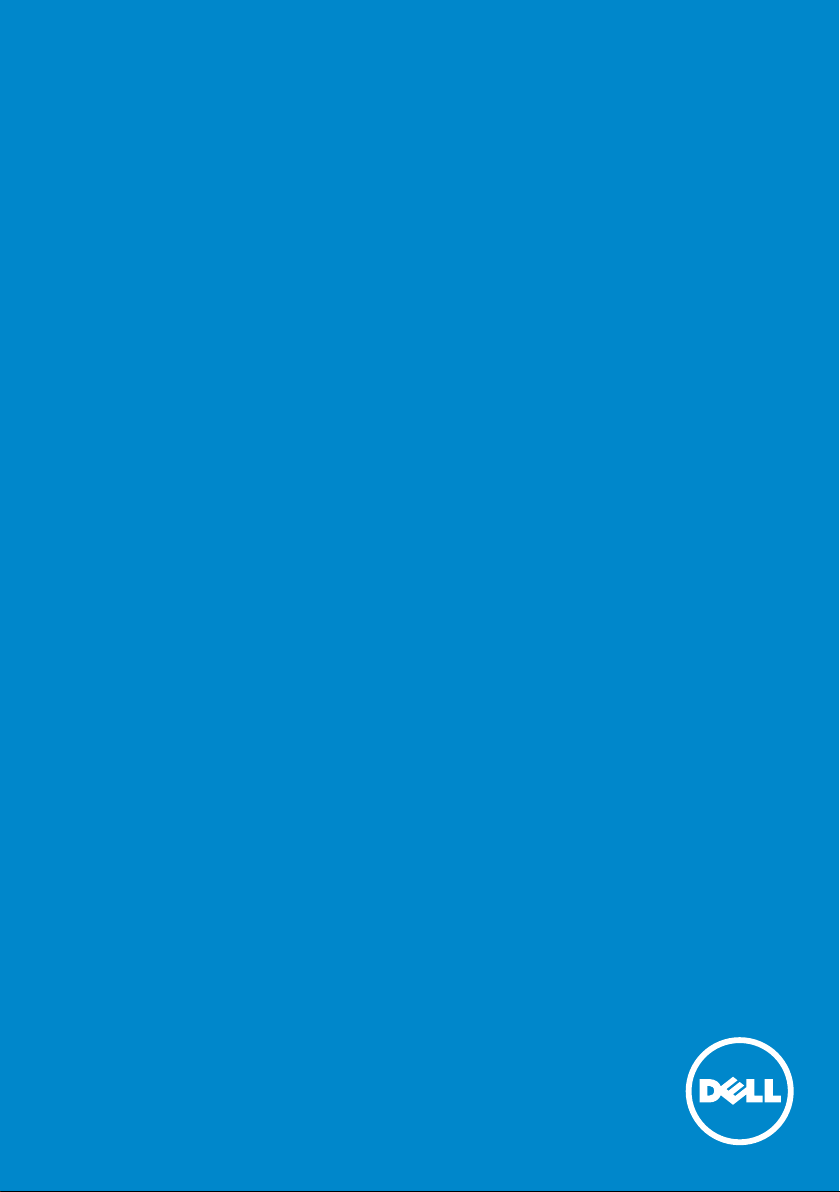
คู่มือผู้ใช้
Dell P2714H
หมายเลขรุ่น: P2714H
รุ่นระเบียบข้อบังคับ: P2714Hc
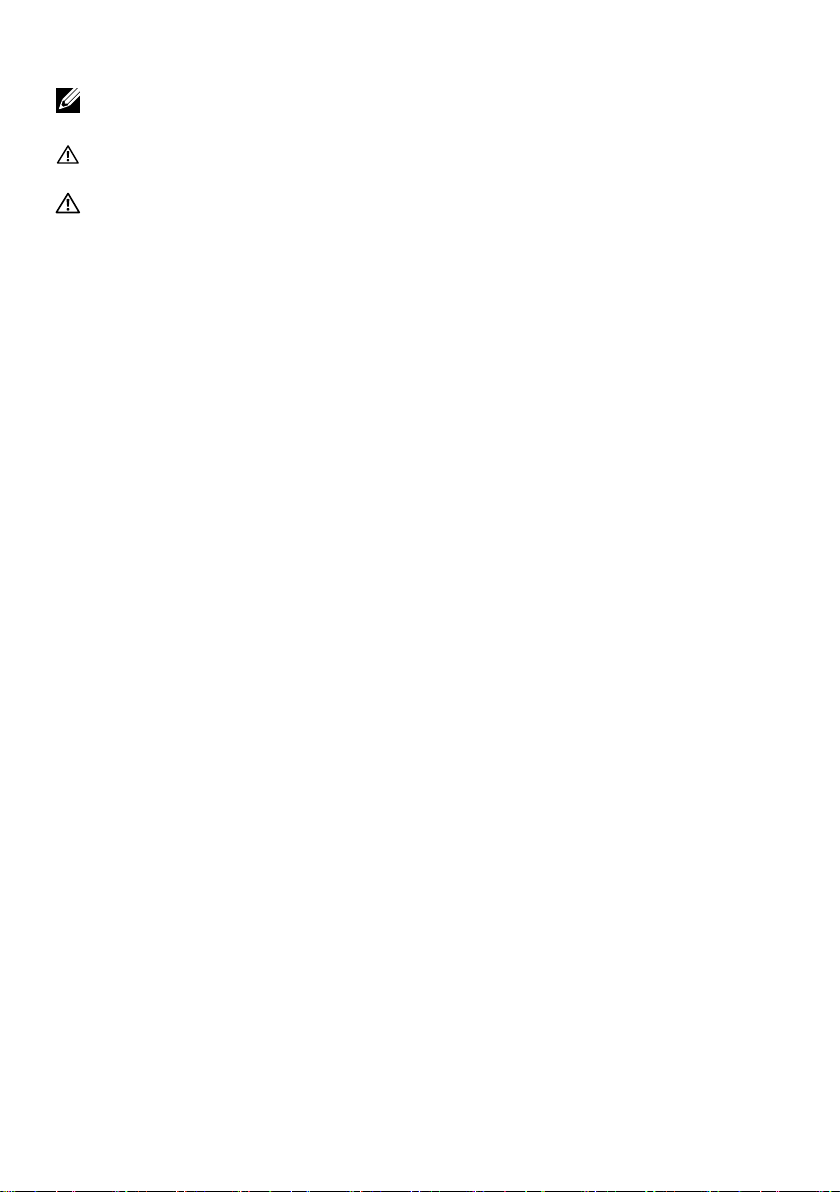
หมายเหตุ: หมายเหตุ ระบุถึงข้อมูลสำาคัญ ที่ช่วยให้คุณใช้จอภาพของคุณ
ได้ดีขึ้น
ข้อควรระวัง: ข้อควรระวัง ระบุถึงความเสียหายที่อาจเกิดขึ้นต่อฮาร์ดแวร์
หรือการสูญเสียข้อมูล ถ้าไม่ปฏิบัติตามขั้นตอน
คำาเตือน: คำาเตือน ระบุถึงโอกาสที่จะเกิดความเสียหายต่อทรัพย์สิน
การบาดเจ็บต่อร่างกาย หรือถึงขั้นเสียชีวิต
© 2015–2016 Dell Inc. สงวนลิขสิทธิ์
ข้อมูลในเอกสารนี้อาจเปลี่ยนแปลงได้โดยไม่ต้องแจ้งให้ทราบ ห้ามทำาซ้ำาเอก
สารเหล่านี้ในลักษณะใดๆ ก็ตามโดยไม่ได้รับอนุญาตเป็นลายลักษณ์อักษรจาก Dell
Inc. โดยเด็ดขาด
เครื่องหมายการค้าที่ใช้ในเนื้อหานี้:
ของ Dell Inc. Microsoft และ Windows เป็นเครื่องหมายการค้าจดทะเบียนหรือ
เครื่องหมายการค้าของ Microsoft Corporation ในสหรัฐอเมริกาและ/ หรือ
ประเทศอื่นๆ
อาจมีการใช้เครื่องหมายการค้าและชื่อการค้าอื่นในเอกสารฉบับนี้เพื่ออ้างถึงบริษัท
ที่เป็นเจ้าของเครื่องหมายและชื่อหรือผลิตภัณฑ์ของบริษัทเหล่านี้ Dell Inc.
ขอประกาศว่าเราไม่มีความสนใจในเครื่องหมายการค้าและชื่อทางการค้าของบริษัท
อื่น นอกจากของบริษัทเราเอง
2016 – 07 การแก้ไขครั้งที่ A06
Dell
และโลโก้
DELL
เป็นเครื่องหมายการค้า
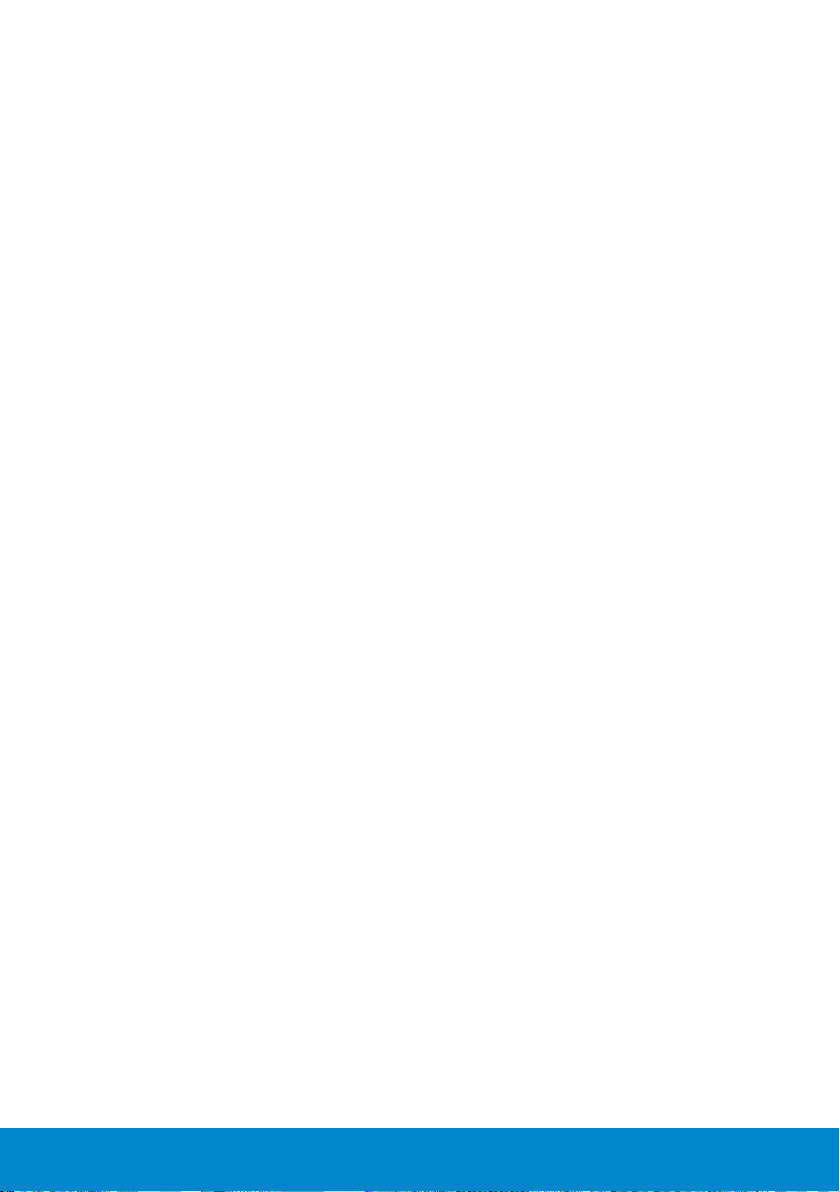
สารบัญ
คู่มือผู้ใช้ ตัวจัดการการแสดงผล Dell .............6
ภาพรวม . . . . . . . . . . . . . . . . . . . . . . . . . 6
การใช้กล่องโต้ตอบ การตั้งค่าด่วน. . . . . . . . . . . . . 6
การตั้งค่าฟังก์ชั่นการแสดงผลพื้นฐาน . . . . . . . . . . . 7
การกำาหนดโหมดพรีเซ็ตไปยังแอพพลิเคชั่นต่างๆ . . . . . 7
การใช้คุณสมบัติด้านการอนุรักษ์พลังงาน . . . . . . . . . 9
เกี่ยวกับจอภาพของคุณ ......................10
รายการในกล่องบรรจุ . . . . . . . . . . . . . . . . . .10
คุณสมบัติผลิตภัณฑ์ . . . . . . . . . . . . . . . . . . . 11
การระบุชิ้นส่วนและตัวควบคุมต่างๆ . . . . . . . . . . . .12
ข้อมูลจำาเพาะจอภาพ . . . . . . . . . . . . . . . . . . . 14
โหมดการจัดการพลังงาน . . . . . . . . . . . . . . . . . . . . . 14
การกำาหนดพิน . . . . . . . . . . . . . . . . . . . . . . . . . . 15
ความสามารถพลักแอนด์เพลย์. . . . . . . . . . . . . . . 19
ข้อมูลจำาเพาะจอแสดงผลแบบแบน . . . . . . . . . . . . . . . . 19
ข้อมูลจำาเพาะเกี่ยวกับความละเอียด . . . . . . . . . . . . . . . . 20
สนับสนุนโหมดวิดีโอ . . . . . . . . . . . . . . . . . . . . . . . 20
ข้อมูลจำาเพาะเกี่ยวกับไฟฟ้า . . . . . . . . . . . . . . . . . . . 20
โหมดการแสดงผลพรีเซ็ต . . . . . . . . . . . . . . . . . . . . 21
คุณลักษณะทางกายภาพ . . . . . . . . . . . . . . . . . . . . . 21
คุณลักษณะเกี่ยวกับสิ่งแวดล้อม . . . . . . . . . . . . . . . . . . 23
นโยบายคุณภาพ & พิกเซลของจอภาพ LCD . . . . . . .23
คำาแนะนำาในการบำารุงรักษา . . . . . . . . . . . . . . . . 24
การดูแลจอภาพของคุณ . . . . . . . . . . . . . . . . . . . . . 24
3
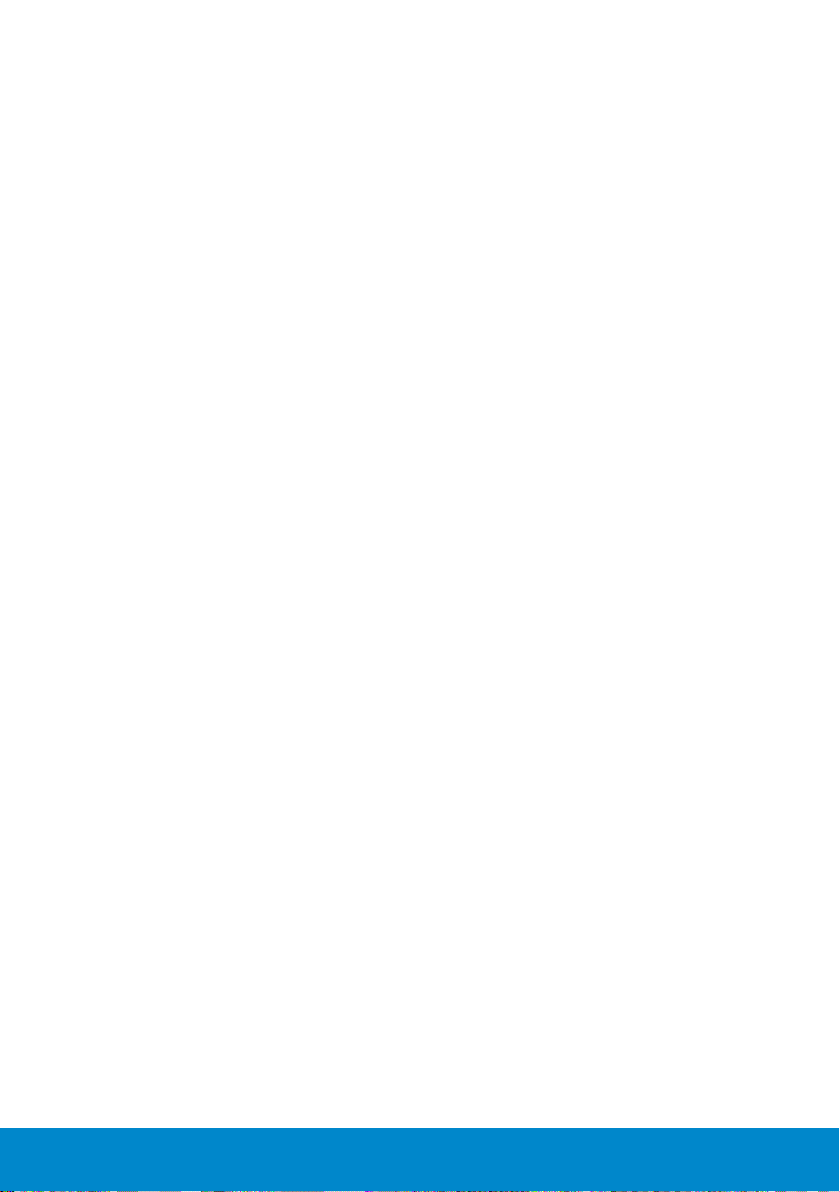
การตั้งค่าจอภาพ...........................25
การต่อจอภาพ . . . . . . . . . . . . . . . . . . . . . .25
การเชื่อมต่อจอภาพของคุณ. . . . . . . . . . . . . . . . 26
การเชื่อมต่อสายเคเบิล VGA สีน้ำาเงิน . . . . . . . . . . . . . . . 26
การเชื่อมต่อสายเคเบิล DVI สีขาว . . . . . . . . . . . . . . . . 26
การเชื่อมต่อสายเคเบิล DP สีดำา. . . . . . . . . . . . . . . . . . 27
การเชื่อมต่อสายเคเบิล USB . . . . . . . . . . . . . . . . . . . 27
การติดฝาปิดสายเคเบิล . . . . . . . . . . . . . . . . . . 28
การยึดผนัง (อุปกรณ์ซื้อเพิ่ม) . . . . . . . . . . . . . . . 29
การใช้งานจอภาพ ..........................30
การเปิดเครื่องจอภาพ . . . . . . . . . . . . . . . . . . . 30
การใช้ตัวควบคุมด้านหน้า . . . . . . . . . . . . . . . . . 30
ปุ่มที่แผงด้านหน้า . . . . . . . . . . . . . . . . . . . . . . . . 31
การใช้เมนูที่แสดงบนหน้าจอ (OSD) . . . . . . . . . . . . 31
การเข้าถึงระบบเมนู . . . . . . . . . . . . . . . . . . . . . . . 31
ข้อความเตือน OSD . . . . . . . . . . . . . . . . . . . . 44
การตั้งค่าความละเอียดมากที่สุด . . . . . . . . . . . . . . 47
การเอียง การพลิก และการยืดแนวตั้ง . . . . . . . . . . . 48
การเอียง การพลิก . . . . . . . . . . . . . . . . . . . . . . . . 48
การยืดแนวตั้ง . . . . . . . . . . . . . . . . . . . . . . . . . . 48
การหมุนจอภาพ . . . . . . . . . . . . . . . . . . . . .49
การแก้ไขปัญหา ...........................50
ทดสอบตัวเอง . . . . . . . . . . . . . . . . . . . . . .50
การวินิจฉัยในตัว
. . . . . . . . . . . . . . . . . . . . .51
ปัญหาเฉพาะของผลิตภัณฑ์ . . . . . . . . . . . . . . . . 56
ภาคผนวก ...............................57
4
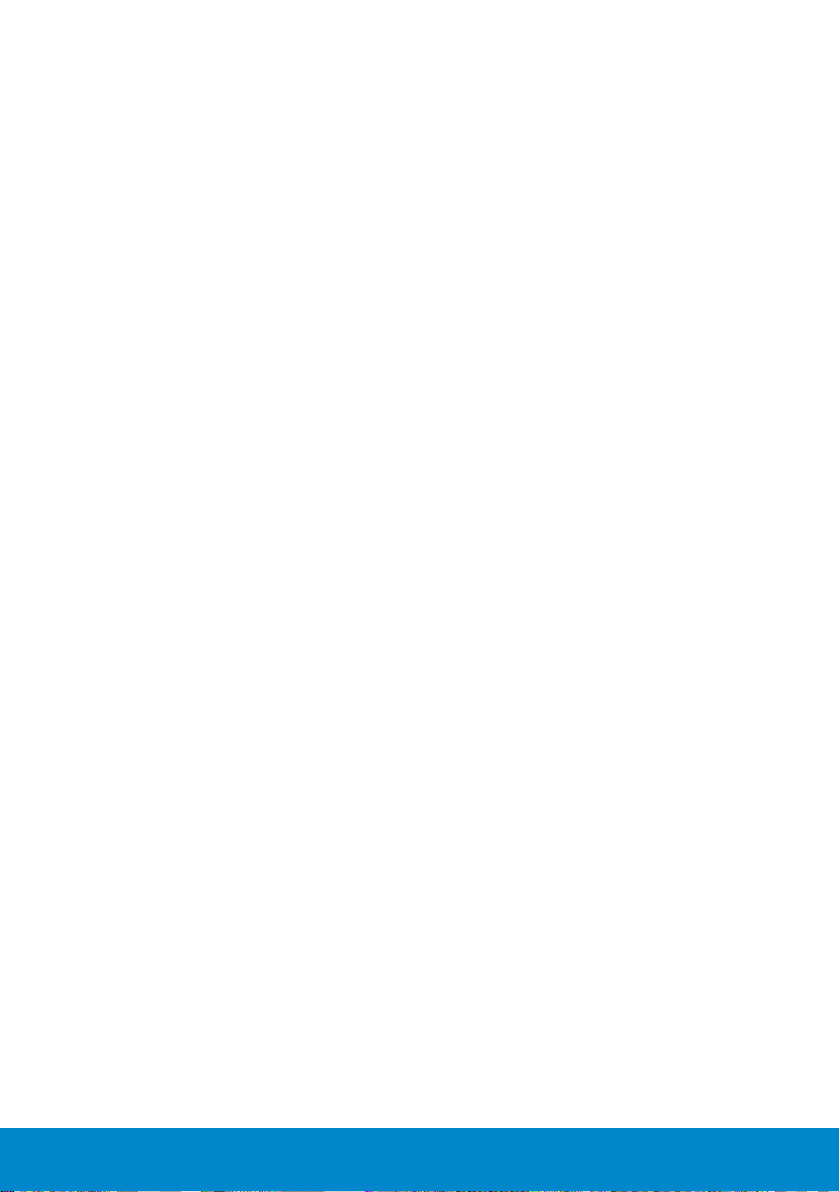
ประกาศ FCC (สหรัฐอเมริกาเท่านั้น) และข้อมูลเกี่ยวกับระเบียบ
ข้อบังคับอื่นๆ . . . . . . . . . . . . . . . . . . . . . . . 57
การติดต่อ Dell . . . . . . . . . . . . . . . . . . . . . . 57
การตั้งค่าจอภาพของคุณ .....................58
การตั้งค่าความละเอียดหน้าจอเป็น 1920 x 1080 (สูงที่สุด) 58
ถ้าคุณมีคอมพิวเตอร์เดสก์ทอป Dell หรือคอมพิวเตอร์พกพา
Dell ที่สามารถเข้าถึงอินเทอร์เน็ตได้ . . . . . . . . . . . . 59
ถ้าคุณมีคอมพิวเตอร์เดสก์ทอป, คอมพิวเตอร์พกพา หรือ
กราฟฟิกการ์ดที่ไม่ใช่ยี่ห้อ Dell . . . . . . . . . . . . . . 59
กระบวนการสำาหรับการตั้งค่าจอภาพคู่ใน Windows Vista,
Windows 7, Windows 8/Windows 8.1 หรือ Windows 10
. . . . . . . . . . . . . . . . . . . . . . . . . . . . .60
สำาหรับ Windows Vista . . . . . . . . . . . . . . . . . . . . . 60
สำาหรับ Windows 7 . . . . . . . . . . . . . . . . . . . . . . . 62
สำาหรับ Windows 8/Windows 8.1 . . . . . . . . . . . . . . . 64
สำาหรับ
Windows 10 . . . . . . . . . . . . . . . . . . . . . . 73
5
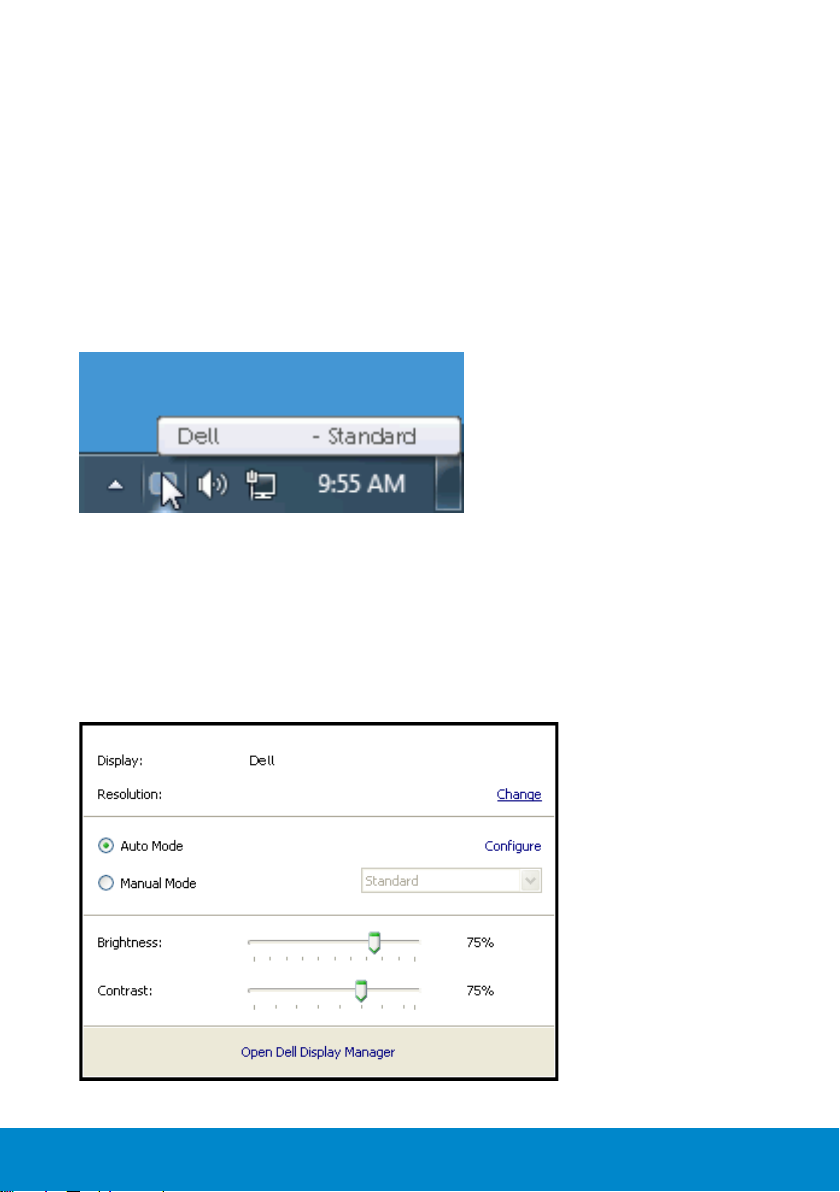
คู่มือผู้ใช้ ตัวจัดการการแสดงผล Dell
ภาพรวม
ตัวจัดการการแสดงผล Dell เป็นแอพพลิเคชั่นบน Windows ที่ใช้เพื่อจัดการจอภาพ
หรือกลุ่มของจอภาพ โดยอนุญาตให้คุณปรับภาพที่แสดง, การกำาหนดการตั้งค่า
อัตโนมัติ, การจัดการพลังงาน, การหมุนภาพ และคุณสมบัติอื่นๆ บนจอภาพ Dell
บางรุ่นแบบแมนนวล หลังจากที่ติดตั้งแล้ว ตัวจัดการการแสดงผล Dell จะรันทุกครั้ง
ที่ระบบเริ่มต้น และจะวางไอคอนของโปรแกรมไว้ในถาดการแจ้งเตือน ข้อมูลเกี่ยวกับ
จอภาพต่างๆ ที่เชื่อมต่ออยู่กับระบบจะใช้ได้เสมอ เมื่อนำาเมาส์ไปวางไว้เหนือไอคอน
ในถาดการแจ้งเตือน
P2714H
การใช้กล่องโต้ตอบ การตั้งค่าด่วน
การคลิกที่ไอคอนในถาดการแจ้งเตือนของตัวจัดการการแสดงผล Dell จะเปิดกล่อง
โต้ตอบ การตั้งค่าด่วน เมื่อมีจอภาพ Dell ที่สนับสนุนมากกว่าหนึ่งจอภาพเชื่อมต่อ
อยู่กับระบบ คุณสามารถเลือกจอภาพเป้าหมายโดยใช้เมนูที่มีให้ กล่องโต้ตอบ
การตั้งค่าด่วน อนุญาตให้คุณปรับแต่งความสว่างและระดับคอนทราสต์ของจอภาพ,
เลือกโหมดพรีเซ็ตต่างๆ แบบแมนนวล หรือตั้งค่าเป็นโหมดอัตโนมัติ และสามารถ
เปลี่ยนความละเอียดหน้าจอได้
P2714H
1920x1080
6 คู่มือผู้ใช้ ตัวจัดการการแสดงผล Dell
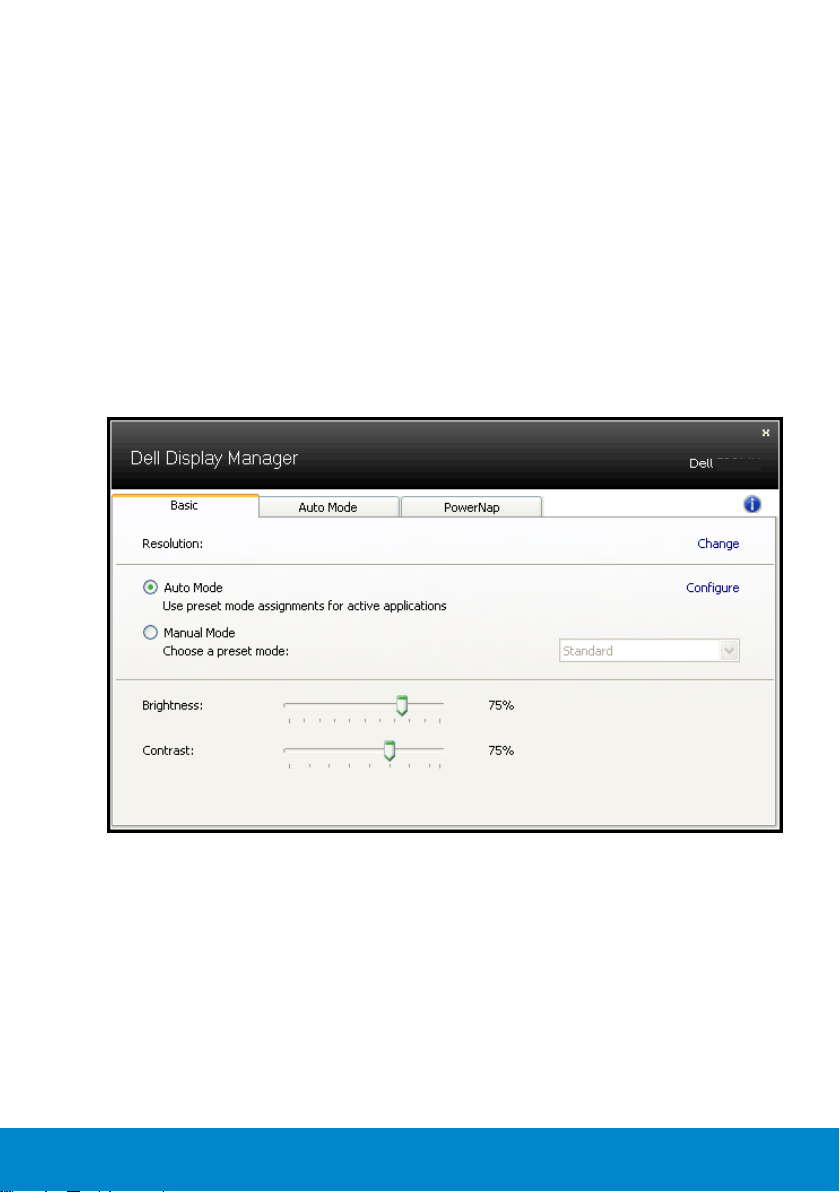
นอกจากนี้ กล่องโต้ตอบ การตั้งค่าด่วน ยังให้การเข้าถึงไปยังระบบติดต่อผู้ใช้
ขั้นสูงของตัวจัดการการแสดงผล Dell ซึ่งใช้เพื่อปรับฟังก์ชั่นพื้นฐาน, กำาหนดค่า
โหมดอัตโนมัติ และเข้าถึงคุณสมบัติอื่นๆ
การตั้งค่าฟังก์ชั่นการแสดงผลพื้นฐาน
คุณสามารถใช้โหมดพรีเซ็ตสำาหรับจอภาพที่เลือกแบบแมนนวล โดยใช้เมนูบนแท็บ
พื้นฐาน หรืออีกวิธีหนึ่งคือ สามารถเปิดทำางานโหมดอัตโนมัติก็ได้ โหมดอัตโนมัติ
ทำาให้โหมดพรีเซ็ตที่กำาหนดไว้ล่วงหน้าถูกนำาไปใช้โดยอัตโนมัติ เมื่อแอพพลิเคชั่นที่
ระบุแอกทีฟ ข้อความบนหน้าจอจะแสดงโหมดพรีเซ็ตปัจจุบันขึ้นมาชั่วคราว เมื่อ
ใดก็ตามที่มีการเปลี่ยนโหมด
นอกจากนี้ คุณสามารถปรับความสว่างและคอนทราสต์ของจอภาพที่เลือกโดยตรงจาก
แท็บ พื้นฐาน ได้ด้วย
P2714H
1920x1080
การกำาหนดโหมดพรีเซ็ตไปยังแอพพลิเคชั่นต่างๆ
แท็บ โหมดอัตโนมัติ อนุญาตให้คุณเชื่อมโยงโหมดพรีเซ็ตกับแอพพลิเคชั่นเฉพาะ
และใช้งานโดยอัตโนมัติได้ เมื่อโหมดอัตโนมัติเปิดใช้งาน, ตัวจัดการการแสดงผล
Dell จะสลับไปยังโหมดพรีเซ็ตที่สัมพันธ์กันโดยอัตโนมัติเมื่อใดก็ตามที่แอพพลิเค
ชั่นที่เชื่อมโยงอยู่ถูกเปิดใช้งาน โหมดพรีเซ็ตที่กำาหนดไปยังแอพพลิเคชั่นเฉพาะ
อาจเหมือนกันบนจอภาพที่เชื่อมต่ออยู่แต่ละจอ หรือโหมดพรีเซ็ตสามารถแตกต่างกัน
ในจอภาพแต่ละจอก็ได้
คู่มือผู้ใช้ ตัวจัดการการแสดงผล Dell 7
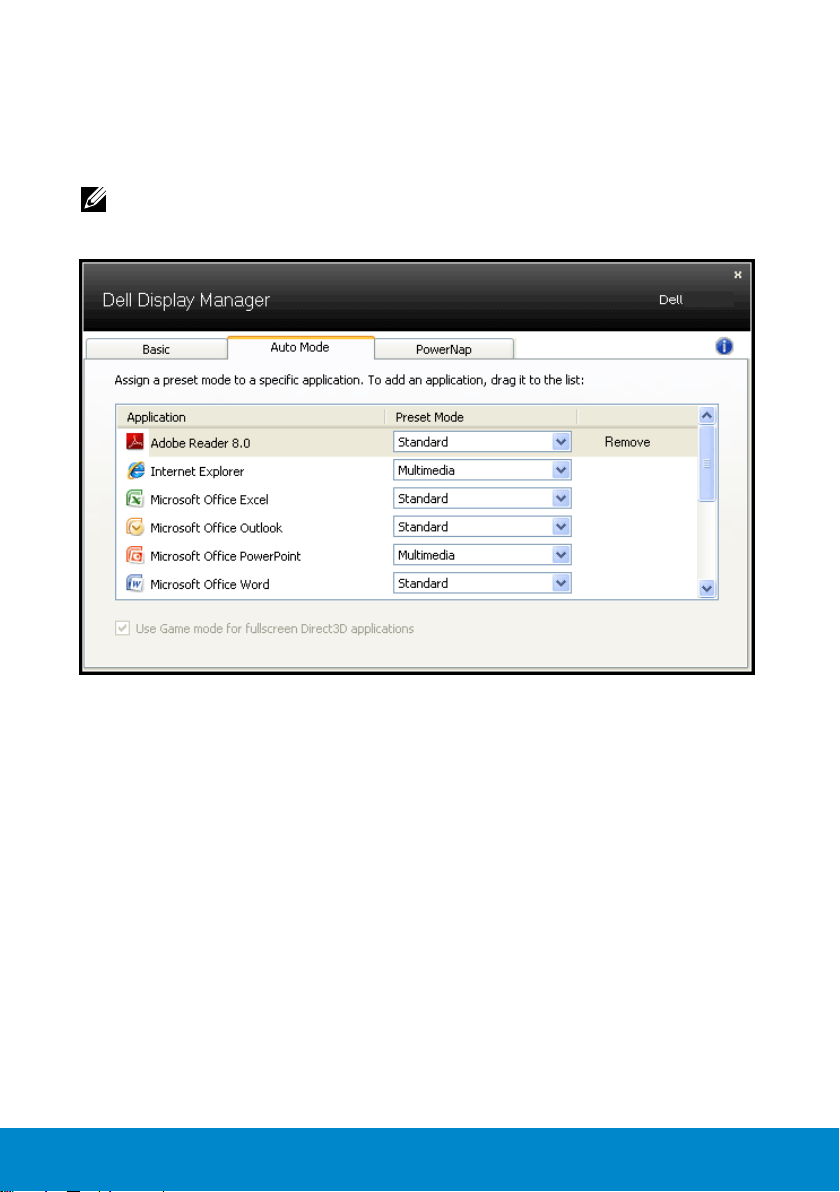
ตัวจัดการการแสดงผล Dell ถูกกำาหนดไว้ล่วงหน้ากับแอพพลิเคชั่นที่เป็นที่นิยม
หลายตัว ในการเพิ่มแอพพลิเคชั่นใหม่ไปยังรายการที่กำาหนดไว้ เพียงลากแอพพลิ
เคชั่นจากเดสก์ทอป, เมนูเริ่มของ Windows หรือที่ไหนก็ได้ และวางลงบนรายการ
ปัจจุบัน
หมายเหตุ: การกำาหนดโหมดพรีเซ็ตที่มีเป้าหมายไปยังแบตช์ไฟล์, สคริปต์
และตัวโหลด รวมทั้งไฟล์ที่ไม่สามารถรันได้ เช่น ไฟล์ซิปหรือไฟล์ที่แพคไว้
ไม่ได้รับการสนับสนุน และจะไม่มีผลใดๆ
P2714H
8 คู่มือผู้ใช้ ตัวจัดการการแสดงผล Dell
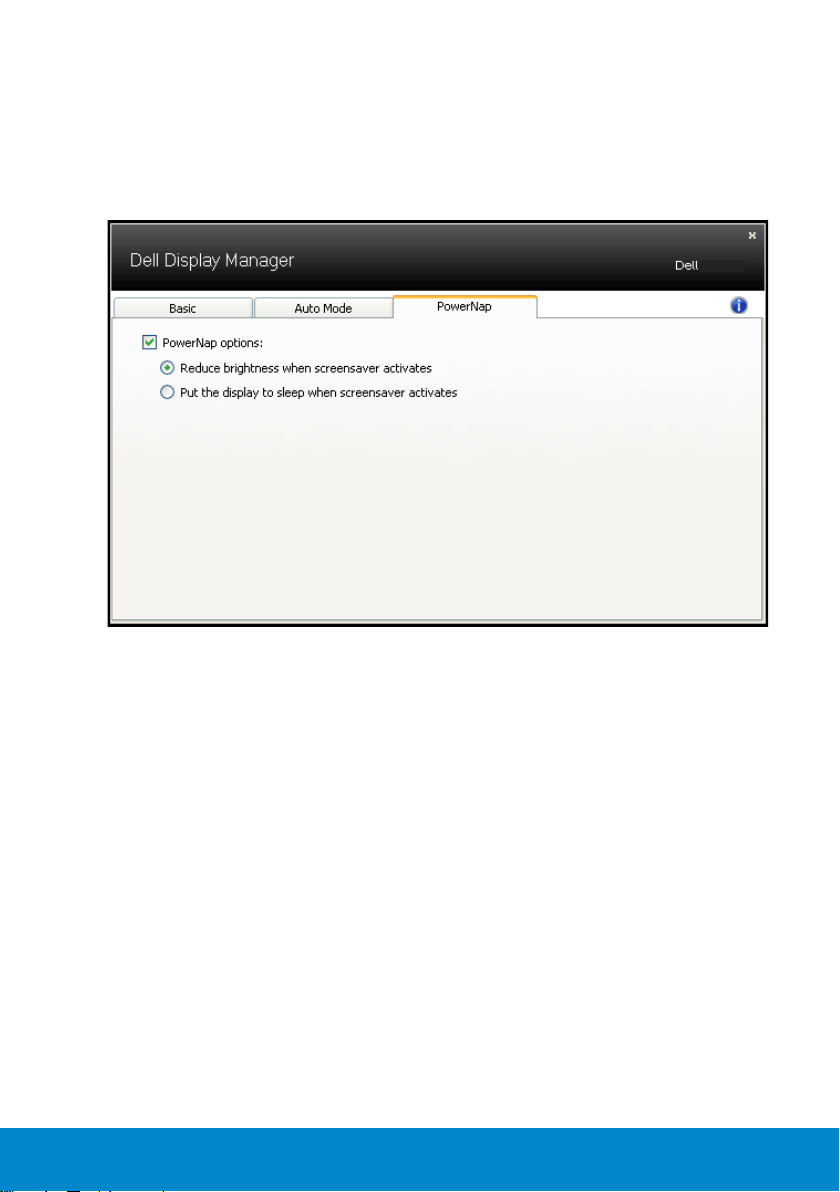
การใช้คุณสมบัติด้านการอนุรักษ์พลังงาน
บนเครื่อง Dell ที่สนับสนุน จะมีแท็บ PowerNap ให้สำาหรับตั้งค่าตัวเลือกการอนุรักษ์
พลังงาน เมื่อสกรีนเซฟเวอร์เปิดทำางาน ความสว่างของจอภาพสามารถถูกตั้งค่า
โดยอัตโนมัติเป็นระดับต่ำาที่สุด หรือจอภาพสามารถถูกสั่งให้เข้าสู่โหมดสลีปเพื่อ
ประหยัดพลังงานมากขึ้นก็ได้
P2714H
คู่มือผู้ใช้ ตัวจัดการการแสดงผล Dell 9
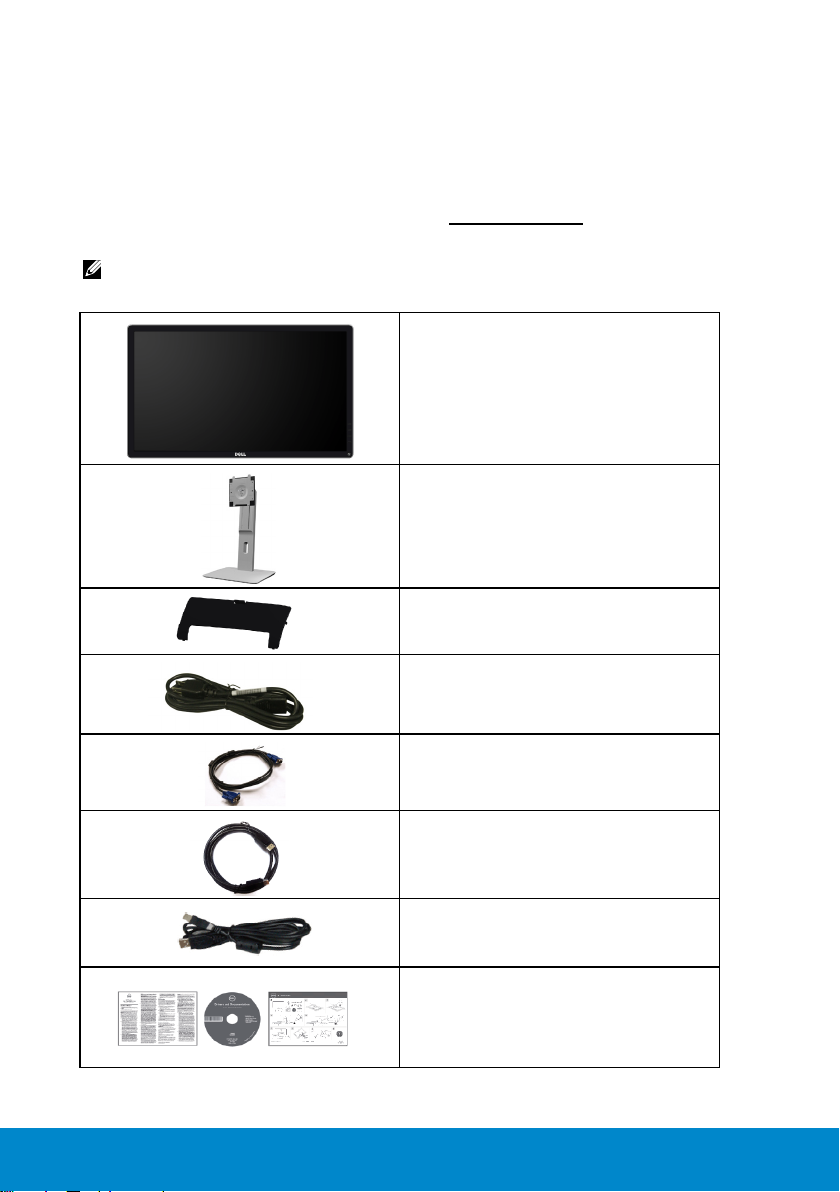
เกี่ยวกับจอภาพของคุณ
รายการในกล่องบรรจุ
จอภาพของคุณส่งมอบมาพร้อมกับองค์ประกอบต่างๆ ดังแสดงด้านล่าง ตรวจดูให้
แน่ใจว่าคุณได้รับชิ้นส่วนทั้งหมดครบถ้วน และ การติดต่อ Dell ถ้ามีรายการใดๆ
หายไป
หมายเหตุ: บางรายการอาจเป็นอุปกรณ์ซื้อเพิ่ม และไม่ได้ส่งมอบมาพร้อมกับ
จอภาพของคุณ คุณสมบัติหรือสื่อบางชนิด อาจไม่มีในบางประเทศ
• จอภาพ
• ขาตั้งจอภาพ
• ฝาปิดสายเคเบิล
• สายเคเบิลเพาเวอร์ (แตกต่างกันใน
แต่ละประเทศ)
10 เกี่ยวกับจอภาพของคุณ
• สายเคเบิล VGA
• สายเคเบิล DP
• สายเคเบิล USB อัพสตรีม (เปิดใช้งาน
พอร์ต USB บนจอภาพ)
• แผ่นไดรเวอร์และเอกสาร
• คู่มือเริ่มต้นฉบับย่อ
• คู่มือข้อมูลผลิตภัณฑ์
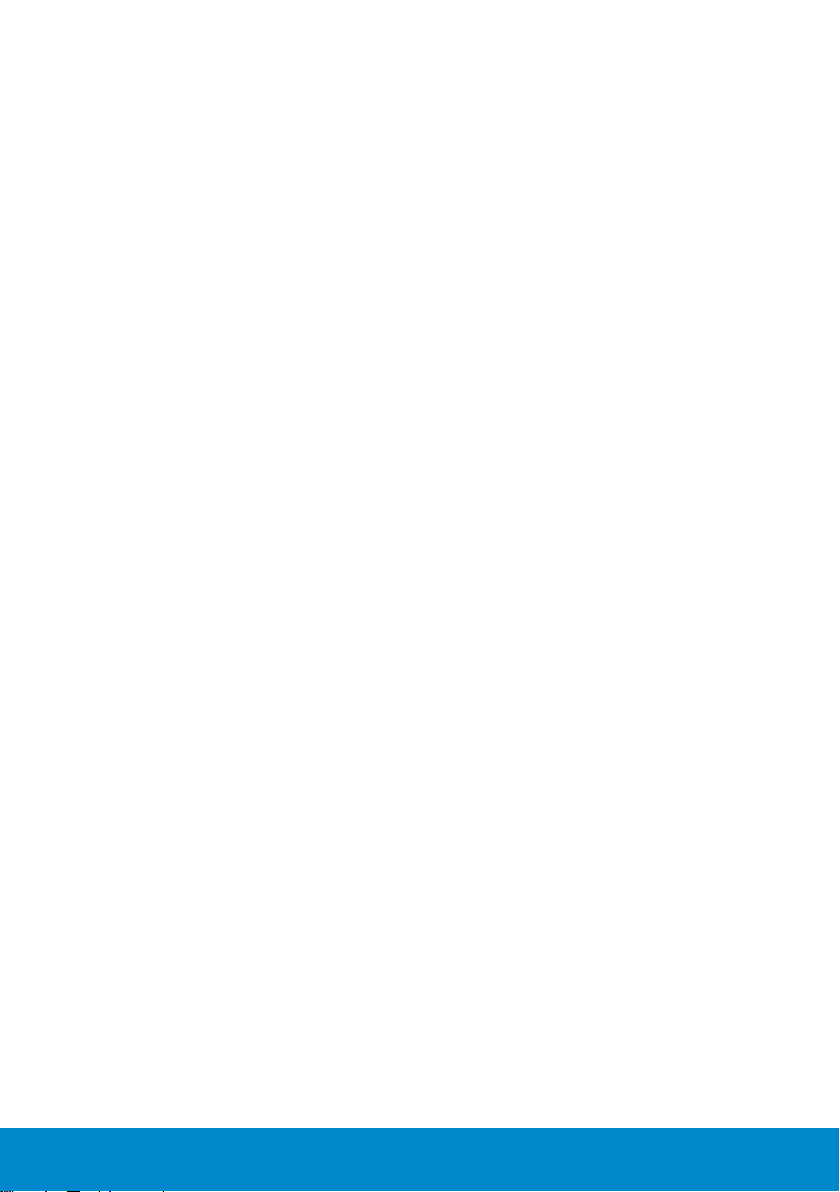
คุณสมบัติผลิตภัณฑ์
จอแสดงผลแบบแบน Dell P2714H เป็นจอแสดงผลผลึกคริสตัลเหลว แบบแอก
ทีฟแมทริกซ์ ที่ใช้ทรานซิสเตอร์ฟิล์มแบบบาง คุณสมบัติของจอภาพ ประกอบด้วย:
• P2714H: ขนาดภาพที่สามารถดูได้ตามแนวทแยงมุม 68.6 ซม. (27.0 นิ้ว),
ความละเอียด 1920 x 1080 บวกการสนับสนุนการแสดงผลที่ความละเอียดต่ำากว่า
แบบเต็มหน้าจอ
• LED แบคไลท์
• ความสามารถในการปรับการเอียง, การพลิก, การยืดในแนวตั้ง และการหมุน
• ขาตั้งที่สามารถถอดได้ และรูยึดที่ตรงตามมาตรฐานสมาคมมาตรฐานวิดีโอ
อิเล็กทรอนิกส์ (VESA) 100 มม. เพื่อเป็นทางเลือกหลายๆ วิธีในการยึดจอภาพให้
เลือกใช้
• ความสามารถพลักแอนด์เพลย์ ถ้าระบบของคุณสนับสนุน
• การปรับแต่งที่แสดงบนหน้าจอ (OSD) สำาหรับการตั้งค่าและการปรับหน้าจอที่ง่าย
• แผ่นซอฟต์แวร์และเอกสาร ซึ่งประกอบด้วยไฟล์ข้อมูล (INF), ไฟล์การจับคู่สีภาพ
(ICM) และเอกสารของผลิตภัณฑ์
• ซอฟต์แวร์ตัวจัดการการแสดงผล Dell (อยู่ในแผ่น CD ที่มาพร้อมกับจอภาพ)
• สล็อตล็อคเพื่อความปลอดภัย
• ล็อคขาตั้ง
• ความสามารถในการจัดการทรัพย์สิน
• CECP
• คุณสมบัติที่สอดคล้องกับ RoHS
• จอแสดงผลที่ได้รับการรับรอง TCO
• ปราศจาก BFR/CFR/PVC (ไร้สายฮาโลเจน) ไม่รวมสายเคเบิลภายนอก
• กระจกที่ปราศจากสารหนูและปราศจากปรอท สำาหรับจอแสดงผลเท่านั้น
• อัตราคอนทราสต์ไดนามิกสูง (2,000,000:1)
• พลังงานขณะสแตนด์บาย 0.3W เมื่ออยู่ในโหมดสลีป
เกี่ยวกับจอภาพของคุณ 11
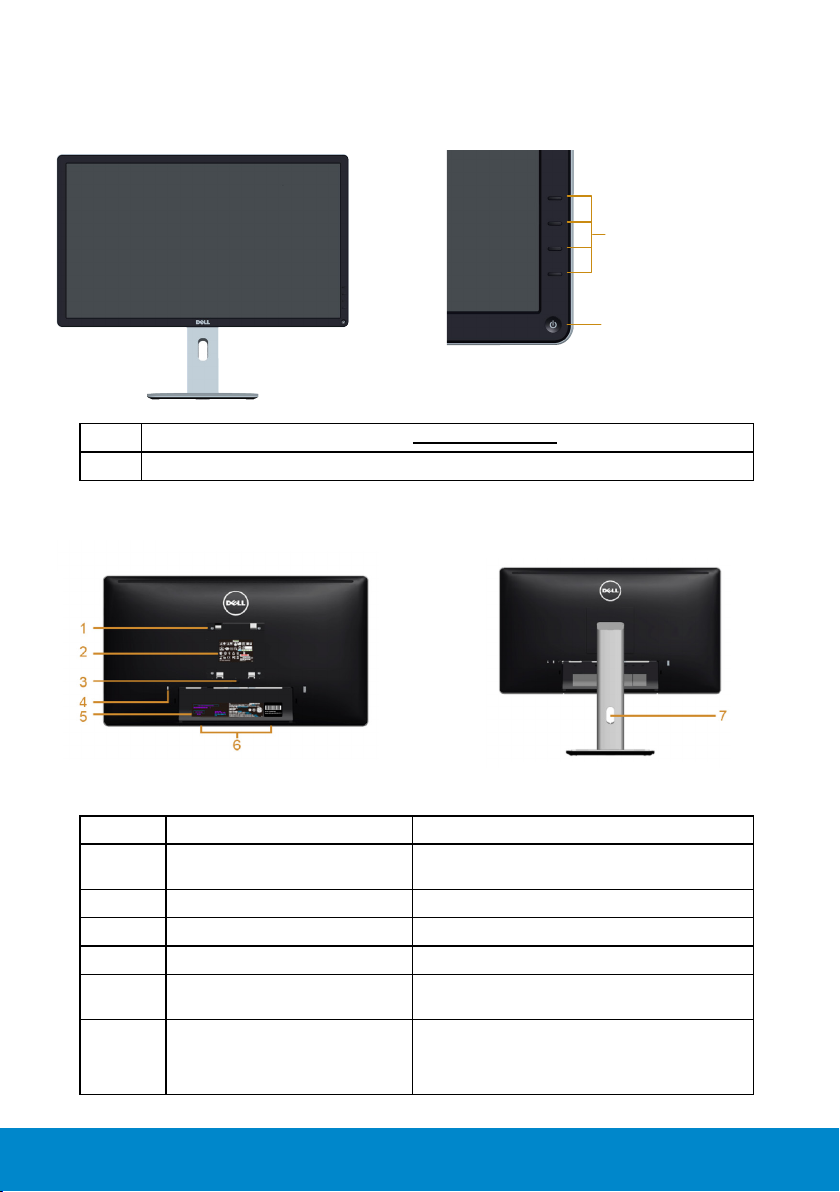
การระบุชิ้นส่วนและตัวควบคุมต่างๆ
มุมมองด้านหลังที่มีขาตั้งจอภาพ
มุมมองด้านหน้า
ตัวควบคุมที่แผงด้านหน้า
1. ปุ่มฟังก์ชั่น (สำาหรับข้อมูลเพิ่มเติม, ดู การใช้งานจอภาพ)
2 ปุ่มเปิด/ปิด (พร้อมไฟแสดงสถานะ LED)
มุมมองด้านหลัง
1
2
ฉลาก คำาอธิบาย การใช้
1 รูยึด VESA (100 มม. x 100 มม.
- ด้านหลังฝา VESA ที่ให้มา)
2 ฉลากระเบียบข้อบังคับ แสดงการรับรองตามระเบียบข้อบังคับต่างๆ
3 ปุ่มคลายขาตั้ง คลายขาตั้งจากจอภาพ
4 สล็อตล็อคเพื่อความปลอดภัย ยึดจอภาพด้วยล็อคเพื่อความปลอดภัย
5 ฉลากหมายเลขซีเรียลบาร์โค้ด ดูฉลากนี้ ถ้าคุณจำาเป็นต้องติดต่อ Dell สำาหรับ
6 สล็อตยึด Dell ซาวนด์บาร์ ติด Dell ซาวนด์บาร์ที่เป็นอุปกรณ์ซื้อเพิ่ม
12 เกี่ยวกับจอภาพของคุณ
จอภาพยึดผนังโดยใช้ชุดยึดผนังที่ใช้งานได้กับ
VESA (100 มม. x 100 มม.)
การสนับสนุนด้านเทคนิค
หมายเหตุ: กรุณาเอาแผ่นพลาสติกที่ปิดช่อง
เสียบออกก่อนที่จะติดลำาโพง Dell Soundbar
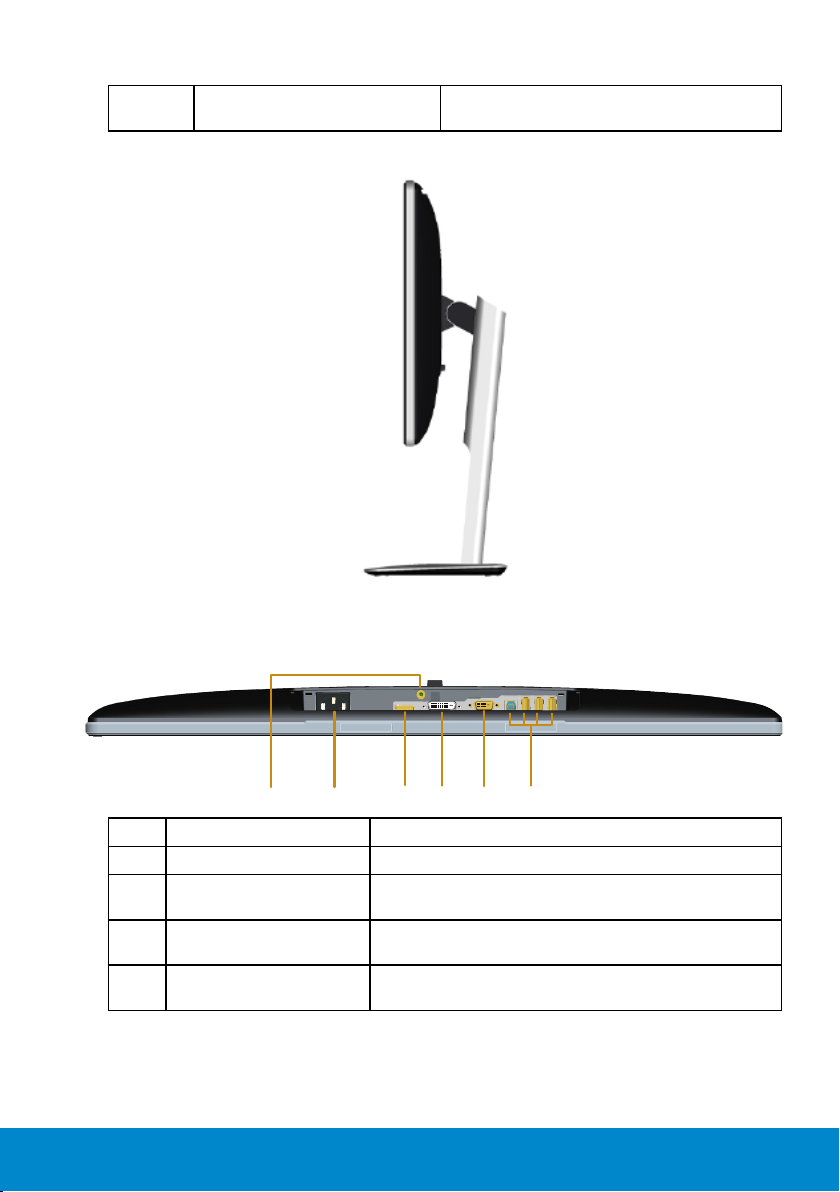
7 สล็อตการจัดการสายเคเบิล ใช้เพื่อจัดระเบียบสายเคเบิล โดยการร้อยผ่าน
1 2 34 56
สล็อต
มุมมองด้านข้าง
มุมมองด้านซ้าย
มุมมองด้านล่าง
ฉลาก คำาอธิบาย การใช้
1 ขั้วต่อไฟ AC เพื่อเชื่อมต่อสายไฟของจอภาพ
2 ขั้วต่อ DVI เพื่อเชื่อมต่อคอมพิวเตอร์ของคุณเข้ากับจอภาพโดยใช้
สายเคเบิล DVI
3 ขั้วต่อ VGA เพื่อเชื่อมต่อคอมพิวเตอร์ของคุณเข้ากับจอภาพโดยใช้
สายเคเบิล VGA
4 ขั้วต่อ DP เพื่อเชื่อมต่อคอมพิวเตอร์ของคุณเข้ากับจอภาพโดยใช้
สายเคเบิล DP
เกี่ยวกับจอภาพของคุณ 13
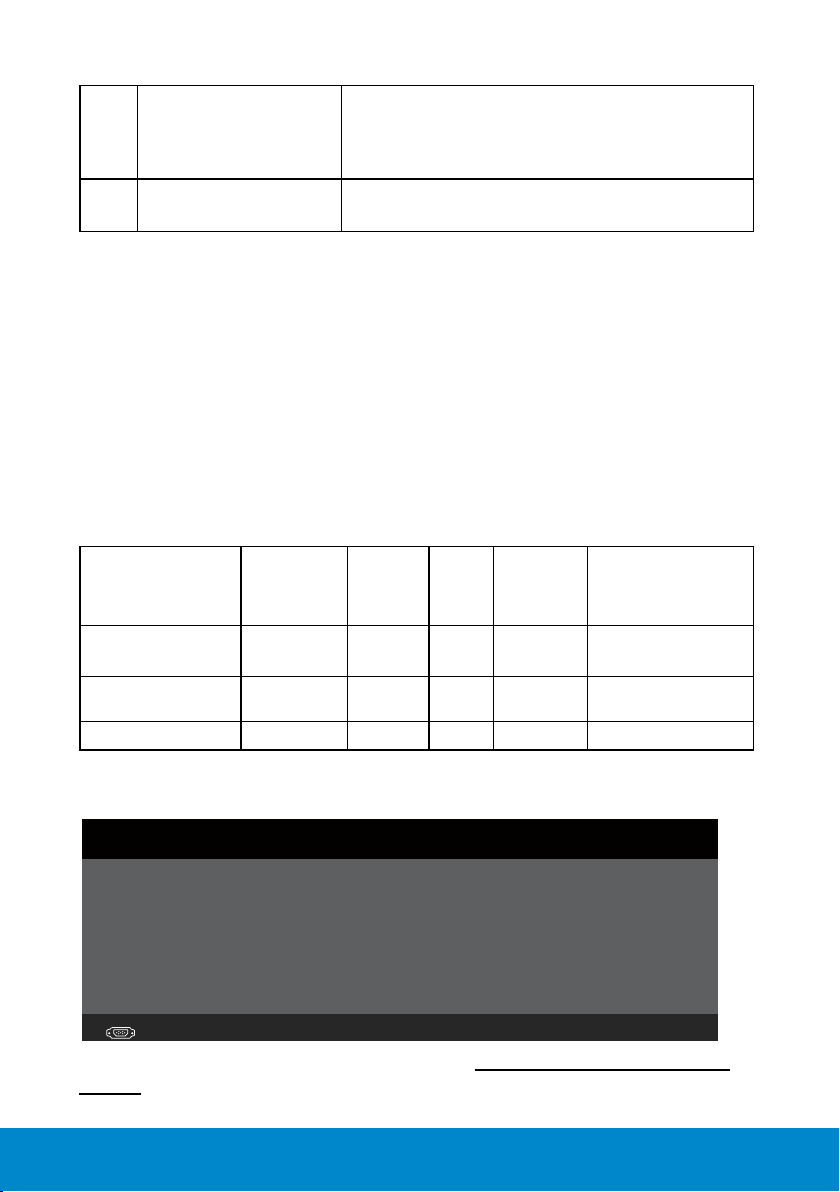
5 ขั้วต่อ USB
(ดาวน์สตรีม x3,
อัพสตรีม x1)
6 คุณสมบัติล็อคขาตั้ง เพื่อล็อคขาตั้งเข้ากับจอภาพโดยใช้สกรู M3 x 6 มม.
เชื่อมต่อสายเคเบิล USB ที่มาพร้อมกับจอภาพของคุณ
เข้ากับคอมพิวเตอร์ หลังจากที่เชื่อมต่อสายเคเบิลแล้ว,
คุณสามารถใช้ขั้วต่อ USB ที่ด้านหลังและด้านล่างของ
จอภาพ
(ไม่ได้ให้สกรูมา)
ข้อมูลจำาเพาะจอภาพ
ส่วนต่อไปนี้ ให้ข้อมูลเกี่ยวกับโหมดการจัดการพลังงานแบบต่างๆ และการกำาหนดพิน
สำาหรับขั้วต่อแบบต่างๆ ของจอภาพของคุณ
โหมดการจัดการพลังงาน
ถ้าคุณมีการ์ดแสดงผลหรือซอฟต์แวร์ที่สอดคล้องกับ DPM ของ VESA ติดตั้งอยู่
ใน PC ของคุณ, จอภาพจะลดการสิ้นเปลืองพลังงานเมื่อไม่ได้ใช้งานโดยอัตโนมัติ
สถานะนี้เรียกว่า โหมดประหยัดพลังงาน ถ้าคอมพิวเตอร์ตรวจพบการป้อนข้อมูลจาก
แป้นพิมพ์ เมาส์ หรืออุปกรณ์ป้อนข้อมูลอื่นๆ จอภาพจะกลับมาทำางานโดยอัตโนมัติ
ตารางต่อไปนี้แสดงการสิ้นเปลืองพลังงาน และการส่งสัญญาณของคุณสมบัติ
การประหยัดพลังงานอัตโนมัตินี้:
โหมด VESA
การทำางานปกติ แอกทีฟ แอกทีฟ แอกทีฟ สีขาว 43 W (สูงสุด) **
โหมดไม่แอกทีฟ ไม่แอกทีฟ ไม่แอก
ปิดเครื่อง - - ดับ น้อยกว่า 0.3 วัตต์ *
ซิงค์
แนวนอน
ซิงค์
แนวตั้ง
ทีฟ
วิดีโอ
กะพริบ ส่อง
ไฟแสดง
สถานะ
เพาเวอร์
แสงสีขาว
การสิ้นเปลือง
พลังงาน
22 W (ทั่วไป)
น้อยกว่า 0.3 วัตต์
OSD จะทำางานเฉพาะในโหมด
การทำางานปกติเท่านั้น
เมื่อกดปุ่มใดๆ ยกเว้นปุ่ม
เพาเวอร์ในโหมดไม่แอกทีฟ, ข้อความต่อไปนี้จะแสดงขึ้น:
Dell P2714H
There is no signal coming from your computer. Press any key on the
keyboard or move the mouse to wake it up.
If there is no display, press the monitor button now to select the correct input
source on the On-Screen-Display menu.
เปิดทำางานคอมพิวเตอร์และจอภาพ เพื่อเข้าถึงยัง การใช้เมนูที่แสดงบนหน้าจอ
(OSD)
14 เกี่ยวกับจอภาพของคุณ
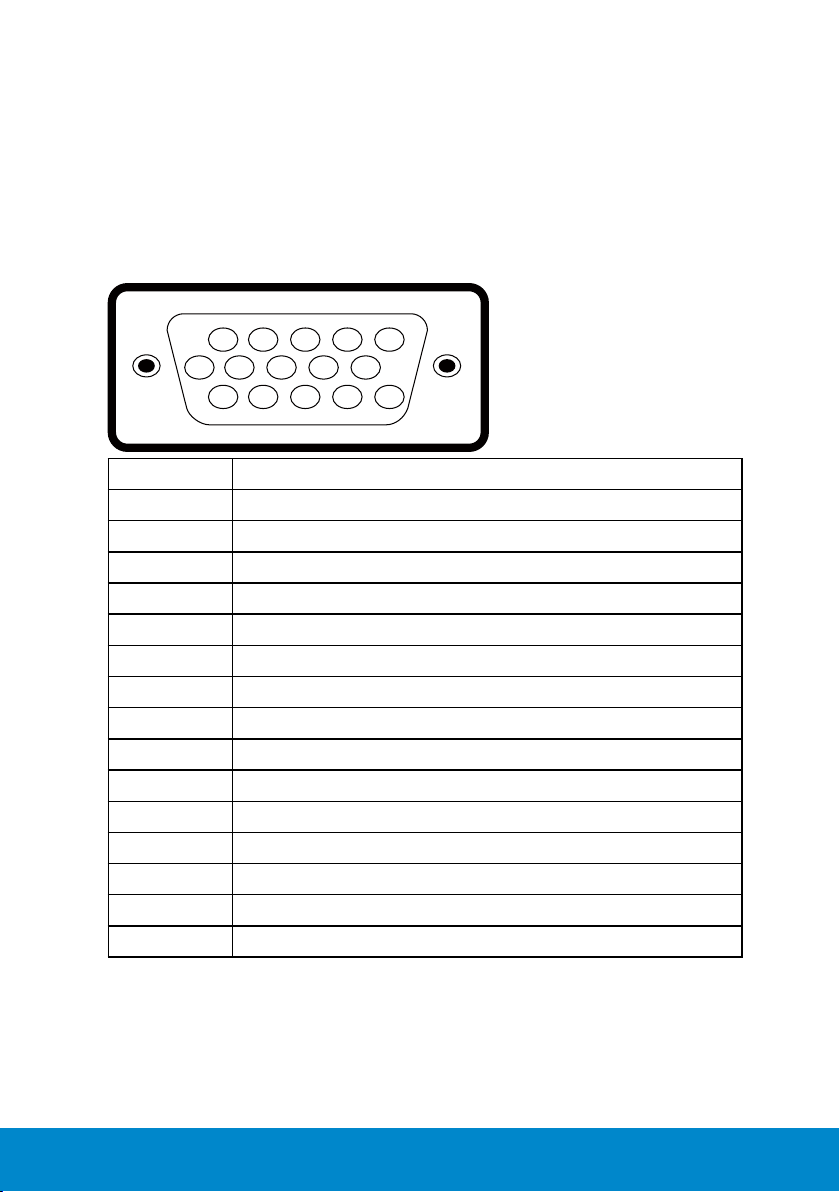
* การไม่สิ้นเปลืองพลังงานเลยในโหมด ปิดเครื่อง สามารถทำาได้โดยการถอดสาย
ไฟออกจากจอภาพเท่านั้น
** การสิ้นเปลืองพลังงานสูงสุดโดยเปิดความสว่างและคอนทราสต์สูงที่สุด
การกำาหนดพิน
ขั้วต่อ D-Sub 15 พิน
1 2 3 4 5
6 7 8 9 10
11 12 13 14 15
หมายเลขพิน ด้านข้างจอภาพของสายเคเบิลสัญญาณด้านข้าง 15 พิน
1 วิดีโอ-สีแดง
2 วิดีโอ-สีเขียว
3 วิดีโอ-สีน้ำาเงิน
4 GND
5 ทดสอบตัวเอง
6 GND-R
7 GND-G
8 GND-B
9 DDC +5 V
10 GND-ซิงค์
11 GND
12 ข้อมูล DDC
13 ซิงค์แนวนอน
14 ซิงค์แนวตั้ง
15 นาฬิกา DDC
เกี่ยวกับจอภาพของคุณ 15
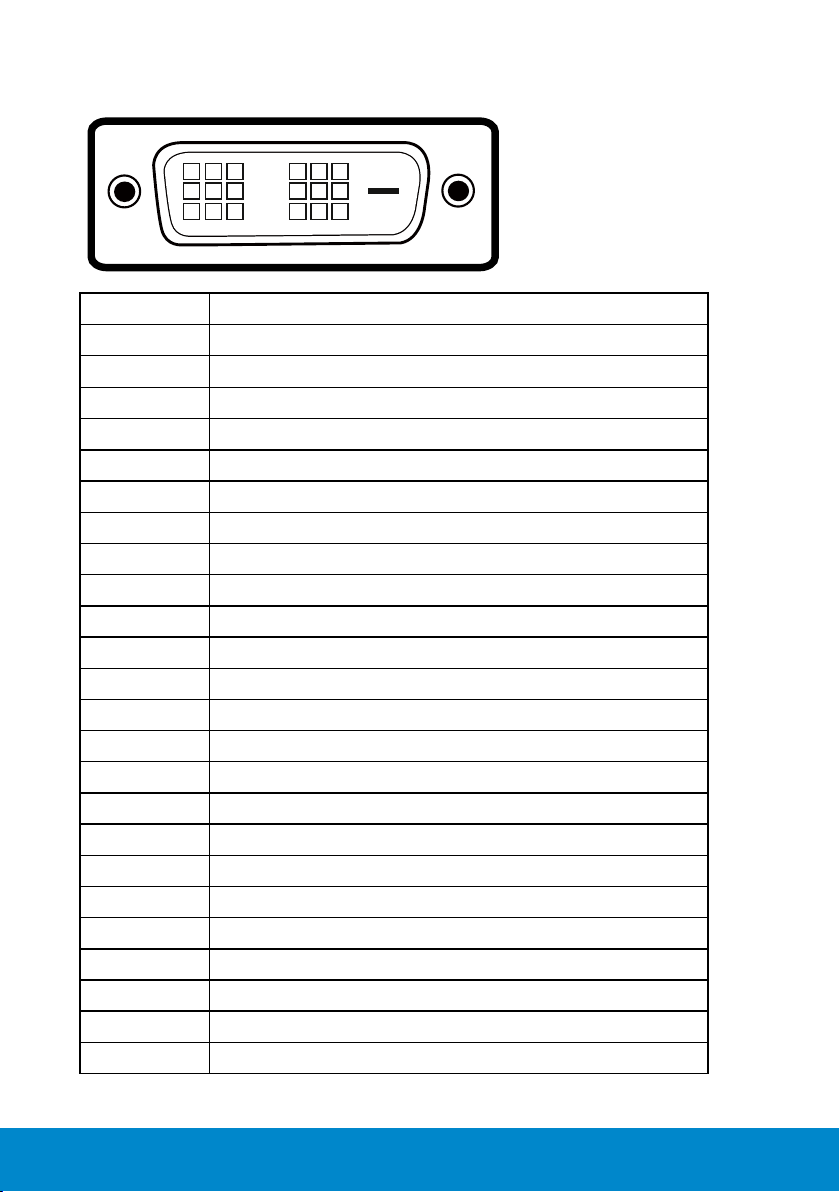
ขั้วต่อ DVI
1 2 3 6 7
9
17 18 19 22 23 24
x x
10 11 14 15 16
x x
x x
8
หมายเลขพิน ด้านข้าง 24 พินของสายสัญญาณที่เชื่อมต่อ
1 TMDS RX2-
2 TMDS RX2+
3 TMDS กราวนด์
4 ทศนิยม
5 ทศนิยม
6 นาฬิกา DDC
7 ข้อมูล DDC
8 ทศนิยม
9 TMDS RX1-
10 TMDS RX1+
11 TMDS กราวนด์
12 ทศนิยม
13 ทศนิยม
14 +5 V เพาเวอร์
15 ทดสอบตัวเอง
16 ตรวจจับฮ็อตพลัก
17 TMDS RX018 TMDS RX0+
19 TMDS กราวนด์
20 ทศนิยม
21 ทศนิยม
22 TMDS กราวนด์
23 TMDS นาฬิกา+
24 TMDS นาฬิกา-
16 เกี่ยวกับจอภาพของคุณ
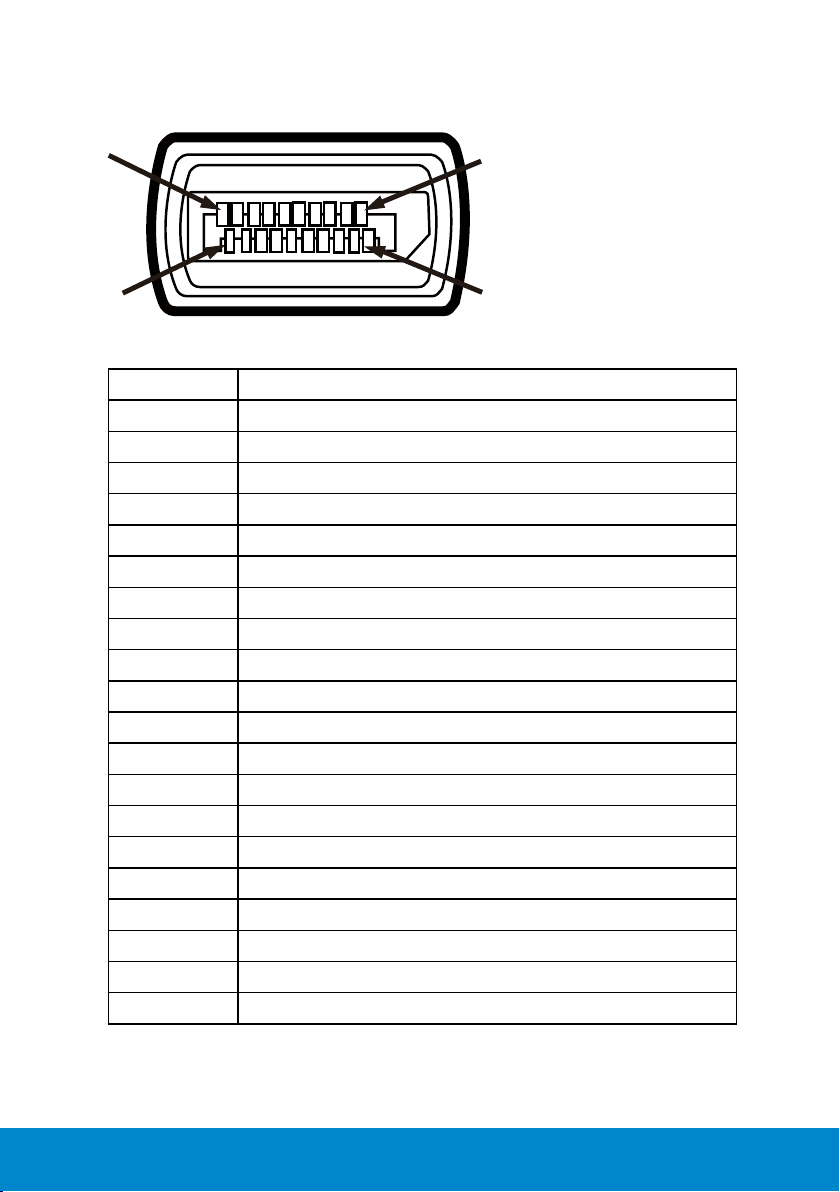
ขั้วต่อ ดิสเพลย์พอร์ต
22
19
1
0
หมายเลขพิน ด้านข้าง 20 พินของสายสัญญาณที่เชื่อมต่อ
1 ML0 (p)
2 GND
3 ML0 (n)
4 ML1 (p)
5 GND
6 ML1 (n)
7 ML2 (p)
8 GND
9 ML2 (n)
10 ML3 (p)
11 GND
12 ML3 (n)
13 GND
14 GND
15 AUX (p)
16 GND
17 AUX (n)
18 HPD
19 Re-PWR
20 PWR
เกี่ยวกับจอภาพของคุณ 17
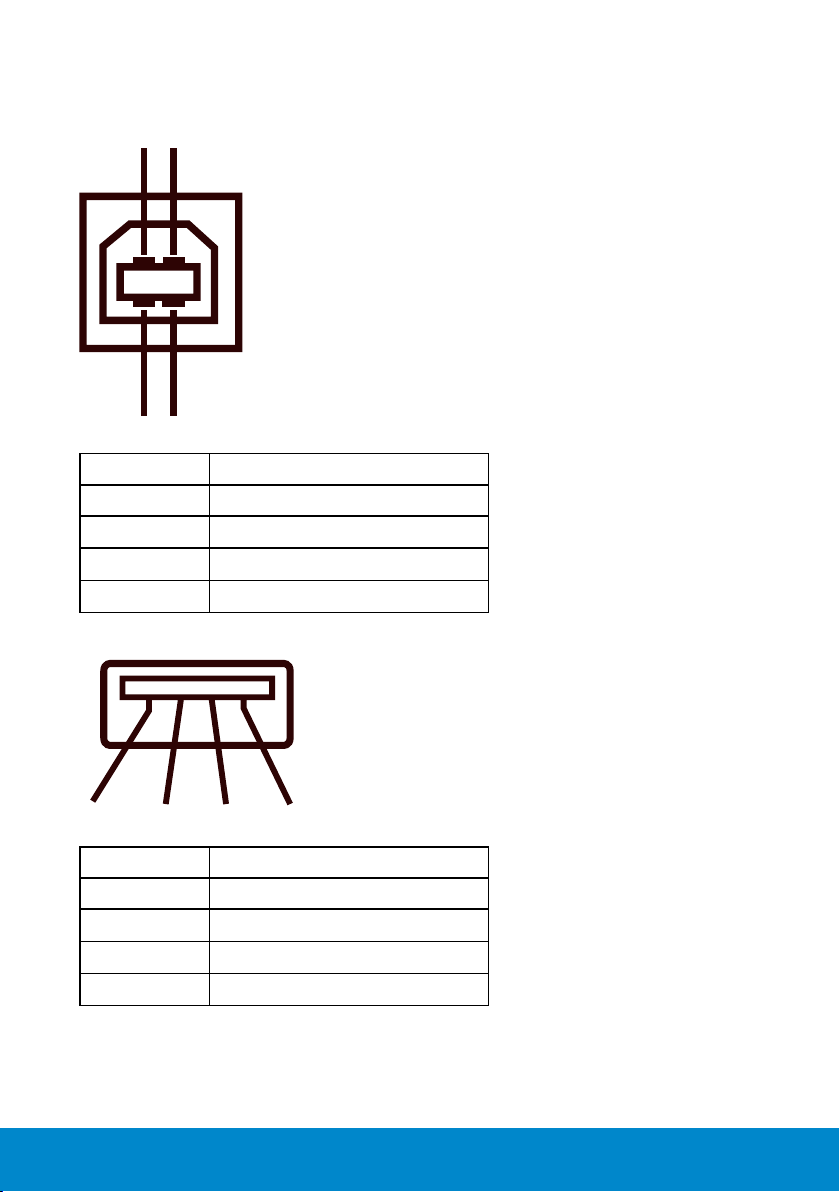
ขั้วต่อ USB อัพสตรีม
12
34
34
หมายเลขพิน ด้านข้าง 4 พินของขั้วต่อ
1 DMU
2 VCC
3 DPU
4 GND
ขั้วต่อ USB ดาวน์สตรีม
12
หมายเลขพิน ด้านข้าง 4 พินของขั้วต่อ
18 เกี่ยวกับจอภาพของคุณ
1 VCC
2 DMD
3 DPD
4 GND
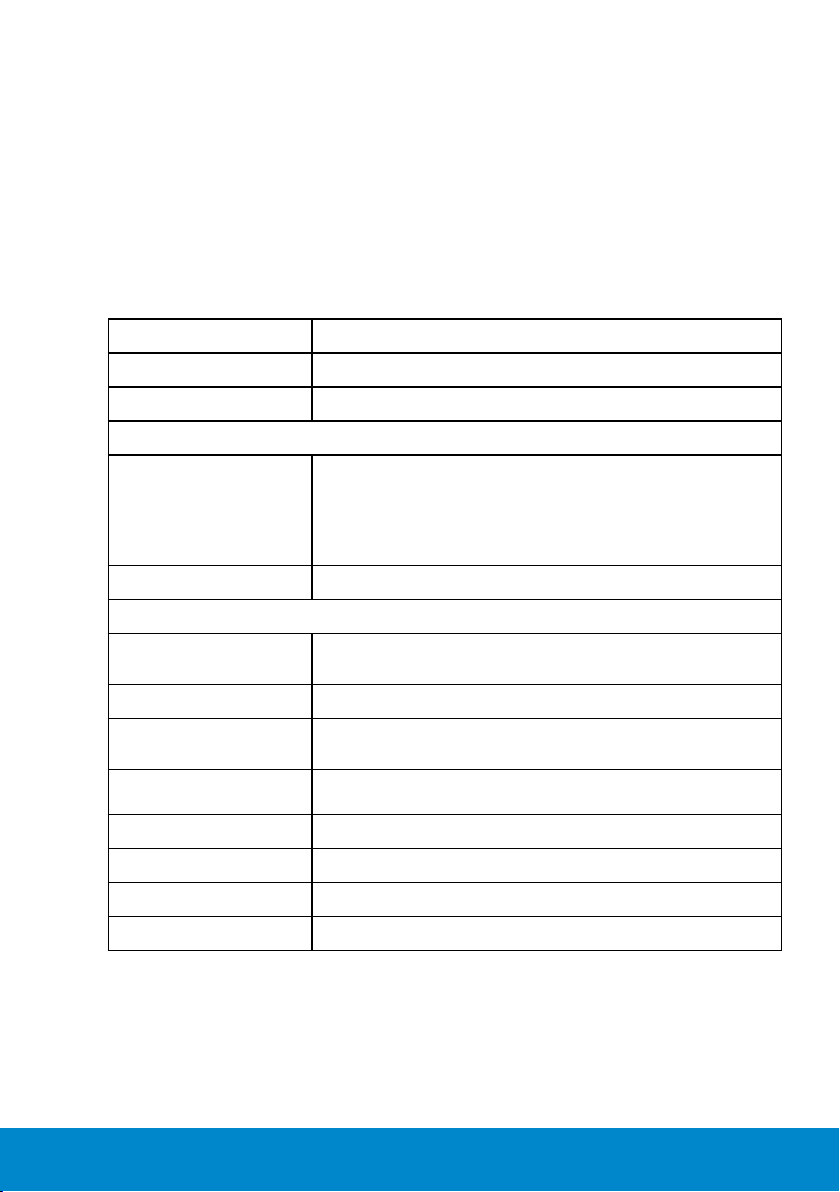
ความสามารถพลักแอนด์เพลย์
คุณสามารถติดตั้งจอภาพในระบบที่มีคุณสมบัติพลักแอนด์เพลย์ จอภาพจะให้ข้อมูล
การระบุจอแสดงผลแบบขยาย (EDID) แก่คอมพิวเตอร์โดยอัตโนมัติโดยใช้
โปรโตคอลแชนเนลข้อมูลการแสดงผล (DDC) เพื่อที่ระบบสามารถกำาหนดค่า
ด้วยตัวเอง และปรับการตั้งค่าต่างๆ ของจอภาพได้อย่างเหมาะสมที่สุด การติดตั้ง
จอภาพส่วนมากเป็นระบบอัตโนมัติ คุณสามารถเลือกการตั้งค่าที่แตกต่างได้
ถ้าต้องการ
ข้อมูลจำาเพาะจอแสดงผลแบบแบน
หมายเลขรุ่น จอภาพ Dell P2714H
ชนิดหน้าจอ แอกทีฟแมทริกซ์ - TFT LCD
ชนิดจอแสดงผล การสลับในระนาบ
ขนาดภาพที่สามารถรับชมได
ทแยงมุม
แนวนอน, พื้นที่ที่แอกทีฟ
แนวตั้ง, พื้นที่ที่แอกทีฟ
พื้นที่
ขนาดพิกเซล 0.311 มม.
มุมการรับชม:
แนวนอน
แนวตั้ง
ความสว่างเอาต์พุต 300 cd/m² (ทั่วไป)
อัตราคอนทราสต์
การเคลือบแผ่นหน้า
แบ็คไลท์ ระบบแถบแสง LED
68.6 ซม. (27.0 นิ้ว)
597.89 มม. (23.54 นิ้ว)
336.31 มม. (13.24 นิ้ว)
201076.91 ซม. (311.67 นิ้ว)
ทั่วไป 178°
ทั่วไป 178°
1000 : 1 (ทั่วไป)
2 ล้าน : 1 (อัตราคอนทราสต์ไดนามิกทั่วไป เปิด)
ป้องกันการสะท้อนด้วย
การเคลือบอย่างหนา 3H
เวลาตอบสนอง 8ms ทั่วไป (G เป็น G)
ความลึกสี 16.7 ล้านสี
กามุตสี 83 % (ทั่วไป) **
** [P2714H] กามุตสี (ทั่วไป) อ้างอิงจากมาตรฐานการทดสอบ CIE1976 (83 %)
และ CIE1931 (72 %)
เกี่ยวกับจอภาพของคุณ 19
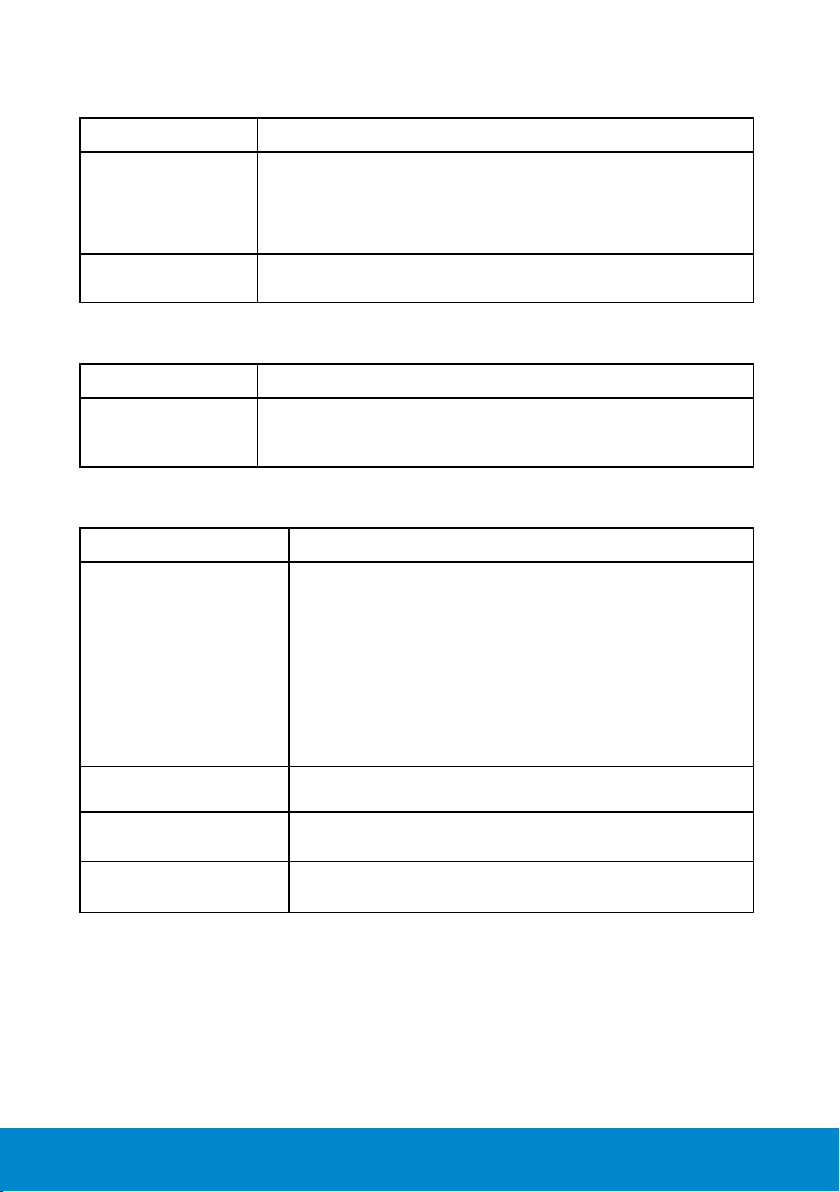
ข้อมูลจำาเพาะเกี่ยวกับความละเอียด
หมายเลขรุ่น จอภาพ Dell P2714H
ช่วงการสแกน
• แนวนอน 30 kHz ถึง 83 kHz (อัตโนมัติ)
• แนวตั้ง 56 Hz ถึง 76 Hz (อัตโนมัติ)
ความละเอียดพรี
เซ็ตสูงสุด
1920 x 1080 ที่ 60 Hz
สนับสนุนโหมดวิดีโอ
หมายเลขรุ่น จอภาพ Dell P2714H
ความสามารถใน
การแสดงวิดีโอ
(การเล่นผ่าน DVI&DP)
480p, 480i, 576p, 576i, 1080p, 1080i
ข้อมูลจำาเพาะเกี่ยวกับไฟฟ้า
หมายเลขรุ่น จอภาพ Dell P2714H
สัญญาณอินพุตวิดีโอ • อนาล็อก RGB: 0.7 โวลต์ +/- 5 %, อิมพีแดนซ์อินพุต 75
โอห์ม
• ดิจิตอล DVI-D ™: 600mV สำาหรับสายแต่ละเส้น, ขั้วบวก
ที่อิมพิแดนซ์อินพุต 50 โอห์ม
• อินพุตสัญญาณ DP 1.2 สนับสนุน: สนับสนุนข้อกำาหนด
DP 1.2 (หลัก) ไม่รวม อัตราบิตสูง 2 (HBR2), รายการ
AUX อย่างเร็ว, การขนส่งมัลติสตรีม (MST), การขนส่ง 3D
สเตอริโอ, เสียง HBR (หรือเสียงอัตราข้อมูลสูง)
การซิงโครไนซ์สัญญาณ
อินพุต
แรงดันไฟฟ้า / ความถี่ /
กระแสอินพุต AC
กระแสไหลพุ่ง 120 V: 30 A (สูงสุด)
การซิงโครไนซ์แยกตามแนวนอนและแนวตั้ง, ระดับ TTL ที่
ปราศจากขั้ว, SOG (คอมโพสิต SYNC บนสีเขียว)
100 VAC ถึง 240 VAC/50 Hz หรือ 60 Hz +/- 3 Hz/1.5 A
(สูงสุด)
240 V: 60 A (สูงสุด)
20 เกี่ยวกับจอภาพของคุณ
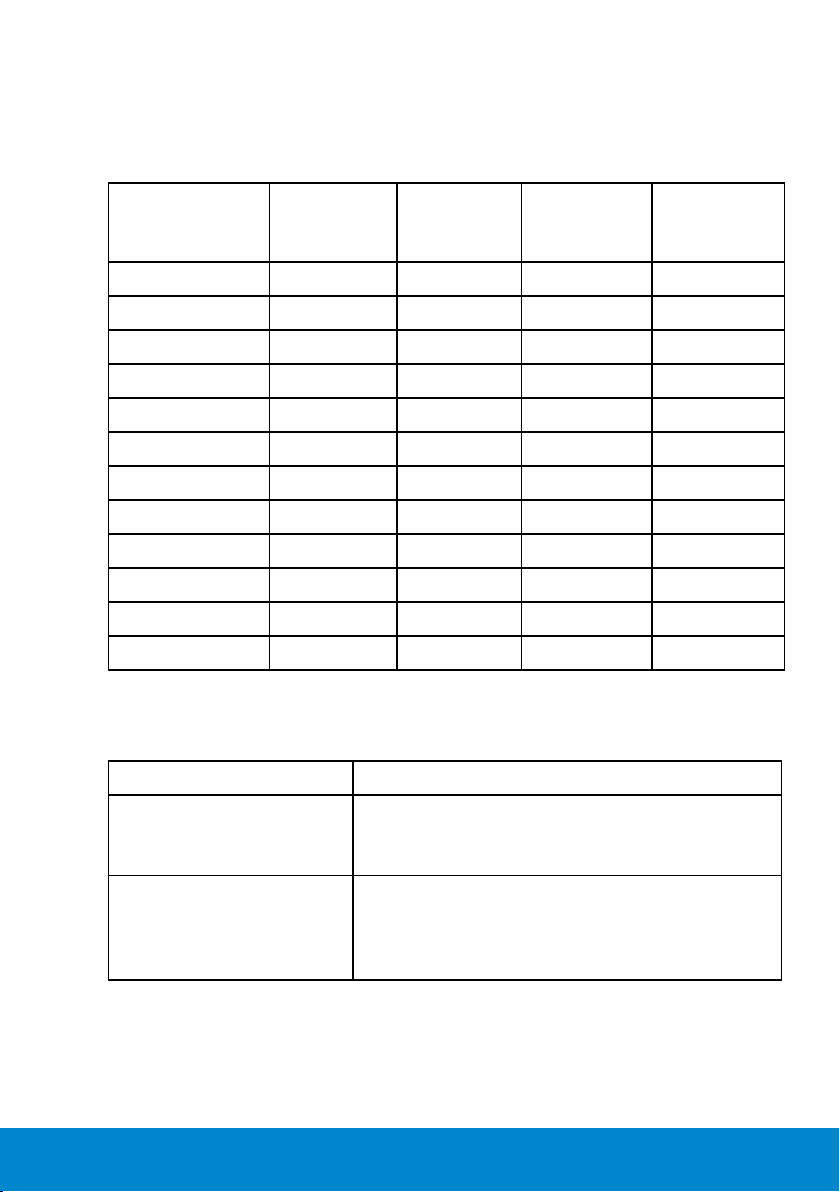
โหมดการแสดงผลพรีเซ็ต
ตารางต่อไปนี้แสดงถึงโหมดพรีเซ็ตซึ่ง Dell รับประกันถึงขนาดภาพและจุดศูนย์กลาง:
โหมดการแสดง
ผล
VESA, 720 x 400 31.5 70.0 28.3 -/+
VESA, 640 x 480 31.5 60.0 25.2 -/VESA, 640 x 480 37.5 75.0 31.5 -/VESA, 800 x 600 37.9 60.3 40.0 +/+
VESA, 800 x 600 46.9 75.0 49.5 +/+
VESA, 1024 x 768 48.4 60.0 65.0 -/VESA, 1024 x 768 60.0 75.0 78.8 +/+
VESA, 1152 x 864 67.5 75.0 108.0 +/+
VESA, 1280 x 1024 64.0 60.0 108.0 +/+
VESA, 1280 x 1024 80.0 75.0 135.0 +/+
VESA, 1600 x 900 55.5 60.0 97.8 +/-
VESA, 1920 x 1080 67.5 60.0 148.5 +/+
แนวนอน
ความถี่
(kHz)
แนวตั้ง
ความถี่ (Hz)
นาฬิกา
พิกเซล
(MHz)
ขั้วการซิงค์
(แนวนอน/
คุณลักษณะทางกายภาพ
ตารางต่อไปนี้แสดงถึงคุณลักษณะทางกายภาพของจอภาพ:
หมายเลขรุ่น จอภาพ Dell P2714H
ชนิดขั้วต่อ D-subminiature, ขั้วต่อสีน้ำาเงิน;
DVI-D: ขั้วต่อสีขาว
ดิสเพลย์พอร์ต: ขั้วต่อสีดำา
ชนิดสายสัญญาณ D-sub: สามารถถอดได้, อนาล็อก, 15 พิน
DVI-D: สามารถถอดได้, DVI-D, พินแข็ง
ดิสเพลย์พอร์ต: สามารถ
ถอดได้, ดิจิตอล 20 พิน
แนวตั้ง)
เกี่ยวกับจอภาพของคุณ 21
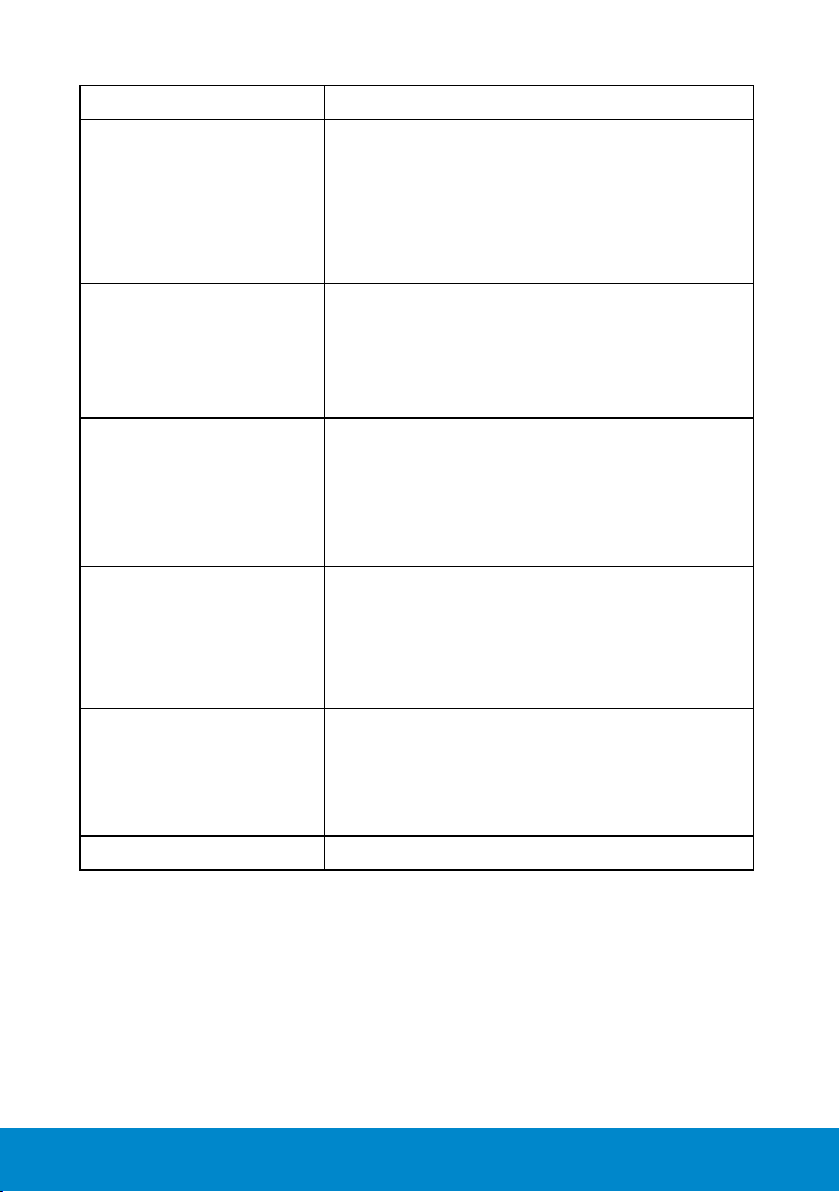
หมายเลขรุ่น จอภาพ Dell P2714H
ขนาด:
(พร้อมขาตั้ง)
ความสูง (ส่วนต่อ)
ความสูง (คอม)
ความกว้าง
ความลึก
ขนาด:
(ไม่ใส่ขาตั้ง)
ความสูง
ความกว้าง
ความลึก
ขนาดขาตั้ง:
539.0 มม. (21.22 นิ้ว)
424.0 มม. (16.69 นิ้ว)
641.4 มม. (25.25 นิ้ว)
204.0 มม. (8.03 นิ้ว)
379.9 มม. (14.96 นิ้ว)
641.4 มม. (25.25 นิ้ว)
46.1 มม. (1.81 นิ้ว)
• ความสูง (ส่วนต่อ)
• ความสูง (คอม)
• ความกว้าง
• ความลึก
น้ำาหนัก:
น้ำาหนักพร้อมบรรจุภัณฑ์ 9.85 กก. (21.67 ปอนด์)
น้ำาหนักพร้อมส่วนประกอบขาตั้ง
และสายเคเบิลต่างๆ
น้ำาหนักเมื่อไม่ใส่ส่วนประกอบ
ขาตั้ง (สำาหรับยึดผนัง หรือเมื่อ
พิจารณาการยึด VESA - ไม่มี
สายเคเบิล)
น้ำาหนักของส่วนประกอบขาตั้ง 2.10 กก. (4.62 ปอนด์)
418.5 มม. (16.48 นิ้ว)
372.3 มม. (14.66 นิ้ว)
245.0 มม. (9.65 นิ้ว)
204.0 มม. (8.03 นิ้ว)
7.16 กก. (15.75 ปอนด์)
4.56 กก. (10.03 ปอนด์)
22 เกี่ยวกับจอภาพของคุณ
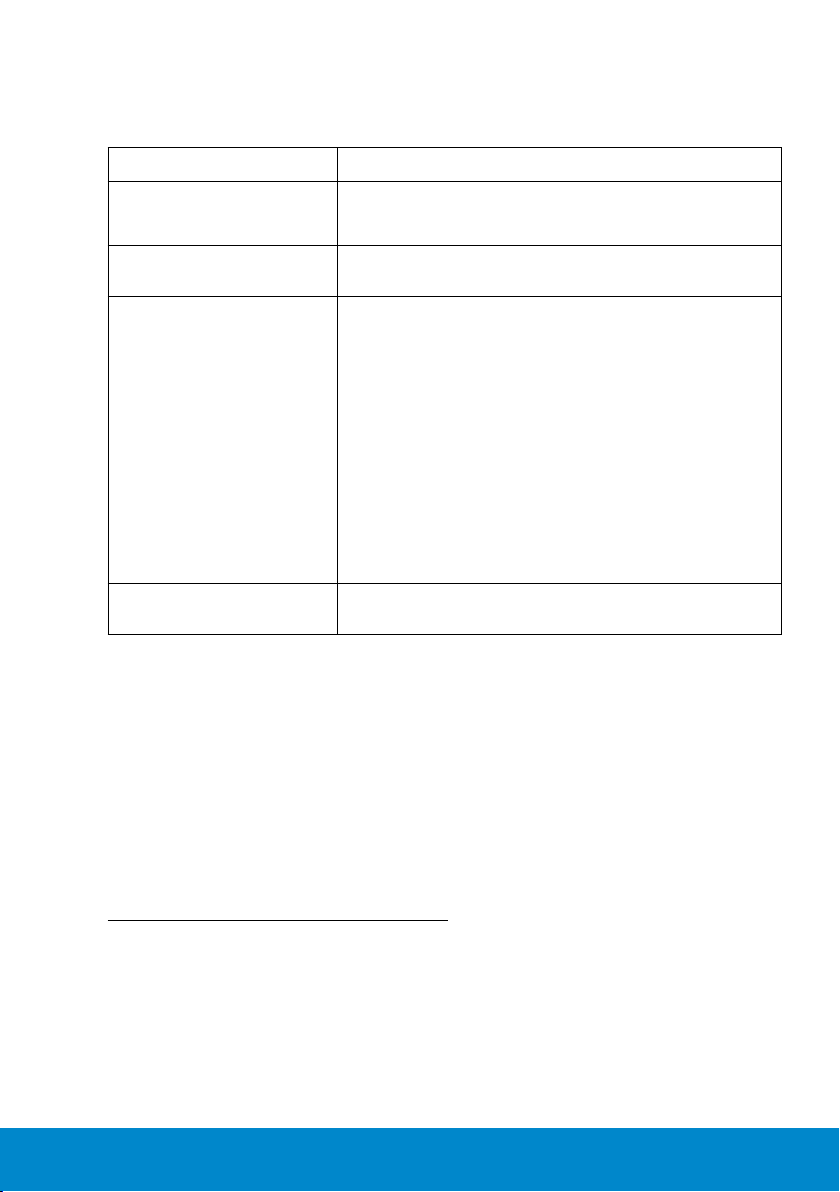
คุณลักษณะเกี่ยวกับสิ่งแวดล้อม
ตารางต่อไปนี้แสดงถึงเงื่อนไขด้านสิ่งแวดล้อมสำาหรับจอภาพของคุณ:
หมายเลขรุ่น จอภาพ Dell P2714H
อุณหภูมิ
• ขณะทำางาน
• ขณะไม่ทำางาน
ความชื้น
• ขณะทำางาน
• ขณะไม่ทำางาน
ระดับความสูง
• ขณะทำางาน
0 °C ถึง 40 °C (32 °F ถึง 104 °F)
ขณะเก็บรักษา: -20 °C ถึง 60 °C (-4 °F ถึง 140 °F)
ขณะขนส่ง: -20 °C ถึง 60 °C (-4 °F ถึง 140 °F)
10 % ถึง 80 % (ไม่กลั่นตัว)
ขณะเก็บรักษา: 5 % ถึง
90 % (ไม่กลั่นตัว)
ขณะขนส่ง: 5 % ถึง 90 % (ไม่กลั่นตัว)
5,000 ม. (16,387 ฟุต) สูงสุด
12,191 ม. (40,000 ฟุต) สูงสุด
• ขณะไม่ทำางาน
การกระจายความร้อน 85.33 BTU/ชั่วโมง (สูงสุด)
68.26 BTU/ชั่วโมง (ทั่วไป)
นโยบายคุณภาพ & พิกเซลของจอภาพ LCD
ระหว่างกระบวนการผลิตจอภาพ LCD, ไม่ใช่เรื่องผิดปกติที่จะมีหนึ่งหรือหลายพิกเซล
ที่จะหยุดคงที่ในสถานะที่ไม่มีการเปลี่ยนแปลง ผลลัพธ์ที่มองเห็น คือพิกเซลคงที่
ซึ่งปรากฏเป็นจุดเล็กๆ ที่มืดสนิท หรือจุดที่มีสีผิดพลาดสว่างขึ้นมา เมื่อพิกเซลสว่าง
ตลอดเวลา เรียกว่า "จุดสว่าง" เมื่อพิกเซลเป็นสีดำาตลอดเวลา เรียกว่า "จุดมืด"
ในเกือบทุกกรณี พิกเซลคงที่เหล่านี้มองเห็นได้ยาก และไม่ทำาให้คุณภาพหรือ
ความสามารถในการใช้งานของจอแสดงผลเสียไป จอแสดงผลที่มีพิกเซลค้างคงที่
จำานวน 1 ถึง 5 พิกเซลถือว่าปกติ และอยู่ภายในมาตรฐานที่สามารถแข่งขันได้
สำาหรับข้อมูลเพิ่มเติม ดูไซต์สนับสนุนของ Dell ที่:
http://www.dell.com/support/monitors
เกี่ยวกับจอภาพของคุณ 23
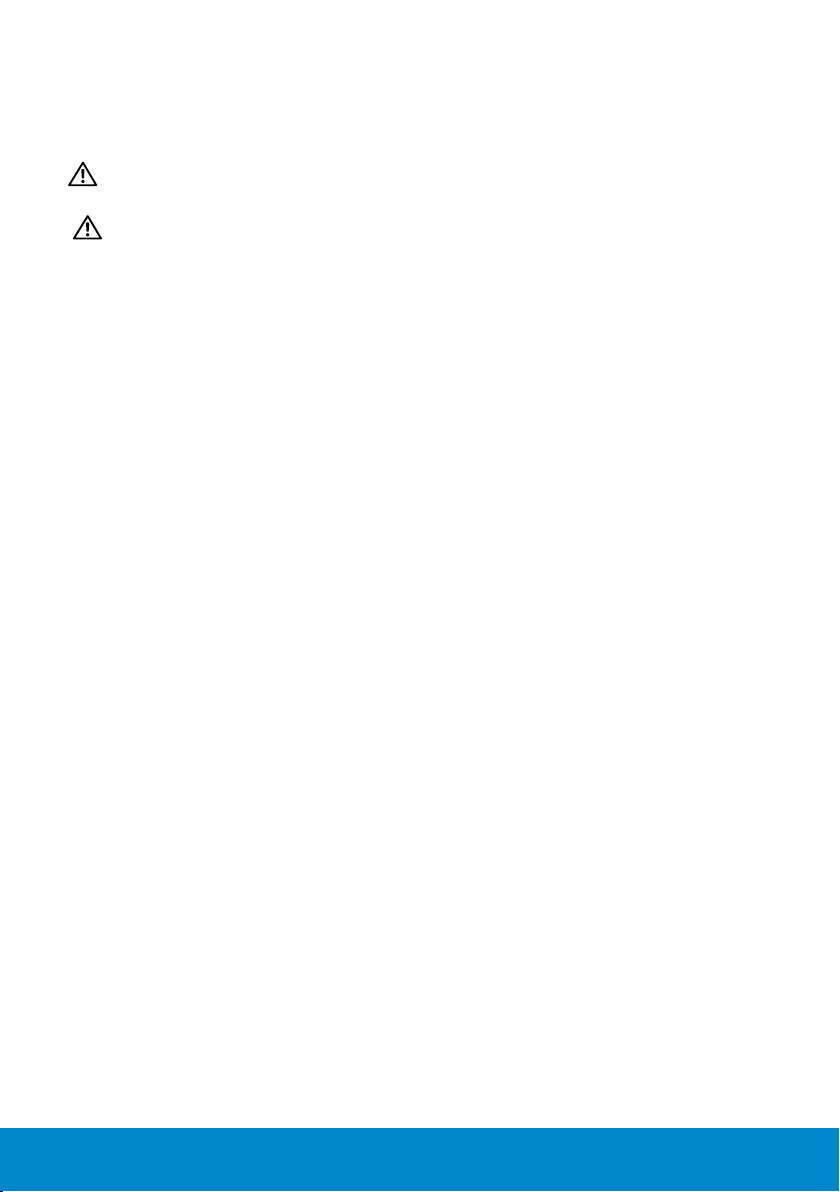
คำาแนะนำาในการบำารุงรักษา
การดูแลจอภาพของคุณ
ข้อควรระวัง: อ่านและทำาตามขั้นตอนเพื่อความปลอดภัย ก่อนที่จะทำาความ
สะอาดจอภาพ
ข้อควรระวัง: ก่อนที่จะทำาความสะอาดจอภาพ ให้ถอดปลั๊กไฟของจอภาพ
ออกจากเต้าเสียบไฟฟ้าก่อน
สำาหรับหลักปฏิบัติที่ดีที่สุด ให้ปฏิบัติตามขั้นตอนในรายการด้านล่าง ในขณะที่แกะ
หีบห่อ ทำาความสะอาด หรือจัดการกับจอภาพของคุณ:
• ในการทำาความสะอาดหน้าจอที่มีการป้องกันไฟฟ้าสถิต ให้ใช้ผ้านุ่มที่สะอาด
ชุบน้ำาพอหมาดๆ เช็ดเบาๆ ถ้าเป็นไปได้ ให้ใช้กระดาษทำาความสะอาดหน้าจอ
แบบพิเศษ หรือสารละลายที่เหมาะสมสำาหรับสารเคลือบป้องกันไฟฟ้าสถิต อย่าใช้
เบนซิน แอมโมเนีย สารทำาความสะอาดที่มีฤทธิ์กัดกร่อน หรืออากาศอัด
• ใช้ผ้าชุบน้ำาสะอาดหมาดๆ เพื่อทำาความสะอาดพลาสติก หลีกเลี่ยงการใช้
ผงซักฟอกทุกชนิด เนื่องจากผงซักฟอกจะทิ้งคราบไว้บนพลาสติก
• ถ้าคุณสังเกตเห็นผงสีขาวเมื่อคุณแกะกล่องจอภาพ ให้ใช้ผ้าเช็ดออก ผงสีขาวนี้
เกิดขึ้นระหว่างการขนส่งจอภาพ
• จัดการจอภาพด้วยความระมัดระวัง เนื่องจากจอภาพที่มีสีเข้มอาจเป็นรอย และ
แสดงเนื้อสีขาวให้เห็นง่ายกว่าจอภาพที่มีสีอ่อน
• เพื่อรักษาคุณภาพบนจอภาพของคุณให้ดีที่สุด ให้ใช้สกรีนเซฟเวอร์ที่มี
การเปลี่ยนแปลงตลอดเวลา และปิดจอภาพเมื่อไม่ได้ใช้งาน
24 เกี่ยวกับจอภาพของคุณ
